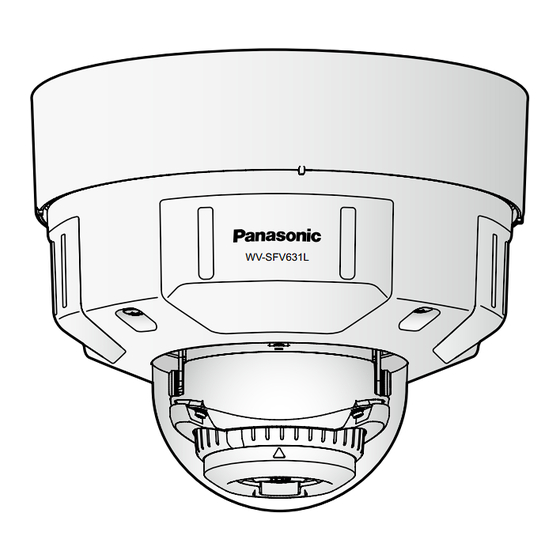
Inhaltsverzeichnis
Werbung
Quicklinks
Diese Bedienungsanleitung trifft auf folgende Modelle zu: Serie WV-SFV6 (WV-SFV631L/WV-SFV631LT/
WV-SFV611L), Serie WV-SFR6 (WV-SFR631L/WV-SFR611L), Serie WV-SFN6 (WV-SFN631L/
WV-SFN611L), und Serie WV-SPN6 (WV-SPN631/WV-SPN611).
Bitte lesen Sie diese Bedienungsanleitung vor dem Anschließen und der Inbetrieb-
nahme dieses Produkts aufmerksam durch und halten Sie sie jederzeit griffbereit.
Die Modellnummer erscheint in diesem Handbuch teilweise in abgekürzter Form.
WV-SFV631L
Bedienungsanleitung
Modell-Nr.
WV-SPN631
Netzwerkkamera
Serie WV-SFV6
Serie WV-SFR6
Serie WV-SFN6
Serie WV-SPN6
WV-SFN631L
Werbung
Inhaltsverzeichnis

Inhaltszusammenfassung für Panasonic Serie WV-SFV6
- Seite 1 Serie WV-SPN6 WV-SFN631L WV-SFV631L WV-SPN631 Diese Bedienungsanleitung trifft auf folgende Modelle zu: Serie WV-SFV6 (WV-SFV631L/WV-SFV631LT/ WV-SFV611L), Serie WV-SFR6 (WV-SFR631L/WV-SFR611L), Serie WV-SFN6 (WV-SFN631L/ WV-SFN611L), und Serie WV-SPN6 (WV-SPN631/WV-SPN611). Bitte lesen Sie diese Bedienungsanleitung vor dem Anschließen und der Inbetrieb- nahme dieses Produkts aufmerksam durch und halten Sie sie jederzeit griffbereit.
-
Seite 2: Abkürzungen
Vorwort Vorwort Bedienerhandbücher Das Produkt wird mit den folgenden 3 Satz Bedienungsanleitungen geliefert. • Bedienungsanleitung (vorliegendes Dokument): Beschreibungen zu Einstellung und Bedienung der Kamera. • Wichtige Informationen: Informationen über Sicherheitsmaßnahmen, die für sicheren Betrieb und Montage der Kamera erforderlich sind. •... - Seite 3 Vorwort Windows Internet Explorer 11, Windows Internet Explorer 10, Windows Internet Explorer 9, Windows ® ® ® ® ® ® ® Internet Explorer 8 und Windows Internet Explorer 7 werden kurz Internet Explorer genannt. ® ® ® SDXC/SDHC/SD-Speicherkarte sind unter dem Begriff SD-Speicherkarte bzw. SD-Speicherkarte zusammengefasst.
-
Seite 4: Inhaltsverzeichnis
Inhaltsverzeichnis Inhaltsverzeichnis 1 Überwachen von Bildern auf einem PC ..........8 Überwachen von Bildern einer Einzelkamera ..............8 “Live”-Seite ........................10 Überwachung von Bildausschnitten ................14 Überwachung der Bilder mehrerer Kameras ..............17 2 Überwachung von Bildern über ein Handy/mobiles Endgerät ..19 Überwachung von Bildern über ein Handy ..............19 Überwachung von Bildern über ein mobiles Endgerät ..........21 3 Manuelle Aufzeichnung von Bildern auf einer SD-Speicherkarte ...................25... - Seite 5 Einstellungen für E-Mail-Benachrichtigung im Alarmfall ..........135 13.4.3 Einstellungen für FTP-Übertragung von Alarmbildern ..........136 13.4.4 Einstellungen für die Aufzeichnung auf SD-Speicherkarte im Alarmfall .......137 13.4.5 Einstellungen für die Benachrichtigung über Panasonic-Alarmprotokoll im Alarmfall ........................138 13.4.6 Einstellungen für die HTTP-Alarmnachricht im Alarmfall ..........139 13.5 VMD-Einstellungen [VMD-Bereich] ................139 13.5.1...
- Seite 6 Einstelldaten/Daten-Backup oder Wiederherstellung von Protokollen [Daten] ..........................210 20 Gebrauch der CD-ROM ................213 20.1 Zum CD-Launcher ......................213 20.2 Installation der “IP Setting Software” von Panasonic ..........214 20.3 Installation der Bedienungsanleitungen ..............215 20.4 Installation der Viewer-Software ..................215 20.5 Netzwerkeinstellung der Kamera mit der “IP Setting Software” von Panasonic ........................216...
- Seite 7 Inhaltsverzeichnis 23 Verzeichnisstruktur von Laufwerk B/Laufwerk E ......236 Bedienungsanleitung...
-
Seite 8: Überwachen Von Bildern Auf Einem Pc
Im Folgenden wird beschrieben, wie die von einer Kamera gelieferten Bilder auf einem PC überwacht werden. 1.1 Überwachen von Bildern einer Einzelkamera Den Web-Browser starten. Die dem Gerät über die Panasonic “IP Setting Software” zugewiesene IP-Adresse in das Adressenfeld des Browsers eingeben. •... - Seite 9 1 Überwachen von Bildern auf einem PC Die [Enter]-Taste auf der Tastatur drücken. → Die “Live”-Seite wird angezeigt. Zu Einzelheiten über die “Live”-Seite siehe Seite 10. Wenn “Benutzer-Auth.” auf “An” steht, wird vor der Wiedergabe von Live-Bildern das Authentifizierungsfenster zur Eingabe des Benutzernamens und Passwortes angezeigt. Die Vorgaben für Benutzernamen und Passwort sind wie folgt: Benutzername: admin Passwort: 12345...
-
Seite 10: Live"-Seite
1 Überwachen von Bildern auf einem PC 1.2 “Live”-Seite Pull-Down-Menü [select language] Die Anzeigesprache für die Kamera kann gewählt werden. Unter [Sprache], [Allgemeines] kann die Vorgabesprache eingestellt werden. (®Seite 48) [Setup]-Taste Ruft das Setupmenü auf. Die Taste leuchtet grün und das Setupmenü erscheint. [Live]-Taste Die “Live”-Seite anzeigen. - Seite 11 1 Überwachen von Bildern auf einem PC Bildseitenverhält- [1280x960] Die Aufschrift “1280x960” leuchtet grün, und die im nis “4:3” Hauptbereich angezeigten Bilder werden in der Bildschir- mauflösung 1280 x 960 (Pixel) dargestellt. [800x600] Die Aufschrift “800x600” leuchtet grün, und die im Haupt- bereich angezeigten Bilder werden in der Bildschirmauf- lösung 800 x 600 (Pixel) dargestellt.
- Seite 12 1 Überwachen von Bildern auf einem PC [Bildqualität]-Tasten Diese Tasten werden nur bei Anzeige eines JPEG-Bildes angezeigt. • [1]-Taste: Bilder im Hauptbereich werden in der unter “Einstellung der Bildqualität” eingestellten “Qualität 1” angezeigt. (®Seite 91) • [2]-Taste: Bilder im Hauptbereich werden in der unter “Einstellung der Bildqualität” eingestellten “Qualität 2”...
- Seite 13 Anklicken dieser Taste bringt die unten aufgeführte Betreuungsseite in einem neuen Fenster zur Anzeige. Auf dieser Webseite finden Sie technische Informationen, FAQs und andere Informationen. http://security.panasonic.com/pss/security/support/ Alarm-Anzeigetaste Diese Taste wird im Alarmfall blinkend angezeigt. Wenn diese Taste angeklickt wird, wird der Alarmausgang rückgesetzt und die Taste verschwindet.
-
Seite 14: Überwachung Von Bildausschnitten
1 Überwachen von Bildern auf einem PC Anmerkung • Während ein Benutzer die Audioübertragung bei Einstellung auf “Interaktiv(Halb-Duplex)” aktiviert hat, werden die Empfangs- und Sendetasten der anderen Benutzer unwirksam. Während “Interaktiv(Voll-Duplex)” aktiviert ist, wird die Sendetaste der anderen Benutzer unwirksam. •... - Seite 15 1 Überwachen von Bildern auf einem PC Zum Anzeigen von Bildausschnitten in der [AUSSCHNEIDEN]-Anzeige auf der “Live”-Seite und im Hauptbereich müssen die Einstellungen für die [Kompression]- und [Stream]/[Bild-Digitalisierung]-Tasten auf der “Live”-Seite an die auf dem [AUSSCHNEIDEN]-Register unter “AUSSCHNEIDEN” getroffenen Einstellungen angepasst werden. Ausschneiden Bildbereiche, die überwacht werden sollen, können ausgeschnitten werden.
- Seite 16 1 Überwachen von Bildern auf einem PC Zum Anzeigen des im Alarmfall zu überwachenden Bereichs (Home-Bereich) müssen den Ausschnittbereichen Alarmoperationen zugeordnet werden. Sequenzanzeige von alarmierten Bildausschnitten Alarmfall Anzeigedauer der alarmierten Bildausschnitte Anmerkung • Die Anzeige von alarmierten Bildausschnitten ist nur dann möglich, wenn “AUSSCHNEIDEN” auf einen anderen Wert als “H.264(alles)”...
-
Seite 17: Überwachung Der Bilder Mehrerer Kameras
• “Network Camera Recorder with Viewer Software Lite”, welches Live-Überwachung und Aufzeichnung der Bilder von mehreren Kameras unterstützt, kann genutzt werden. Weitere Informationen finden Sie auch auf unserer Webseite (http://security.panasonic.com/pss/security/support/info.html). Auf der “Live”-Seite [Mehrfachbildschirm] anklicken. → Die von den registrierten Kameras gelieferten Bilder werden im gewählten Multibildformat (der Bildschirm kann in bis zu 16 Segmente unterteilt werden) angezeigt. - Seite 18 1 Überwachen von Bildern auf einem PC Einen Kameratitel anklicken. Live-Bilder der dem angeklickten Kameratitel entsprechenden Kamera werden auf der “Live”-Seite in einem neuen Fenster angezeigt. Bedienungsanleitung...
-
Seite 19: Überwachung Von Bildern Über Ein Handy/Mobiles Endgerät
2 Überwachung von Bildern über ein Handy/mobiles Endgerät 2 Überwachung von Bildern über ein Handy/ mobiles Endgerät 2.1 Überwachung von Bildern über ein Handy Mit einem ans Internet angeschlossenen Handy kann auf die Kamera zugegriffen und das Kamerabild (nur JPEG-Format) auf dem Handy-Display überwacht werden. WICHTIG •... - Seite 20 2 Überwachung von Bildern über ein Handy/mobiles Endgerät Mit dem Handy “http://IP-Adresse/mobile” oder “http://Für DDNS-Server registrierter Hostname/mobile” öffnen. → Kamerabilder werden angezeigt. WV-SFV631L Auffrischregelung Drücken Sie die Wahltaste “5” oder die Taste [Manual Refresh], um die Kamerabilder zu aktualisieren. Drücken Sie die Taste [Auto Refresh], um die Bilder der Kamera in Intervallen von 5 Sekunden zu aktualisieren.
-
Seite 21: Überwachung Von Bildern Über Ein Mobiles Endgerät
-Browser ein Bild im Format MJPEG an, der Standard-Browser ® aber im Format JPEG. Siehe unsere Webseite zu Einzelheiten über kompatible Geräte (http://security.panasonic.com/pss/security/support/info.html). WICHTIG • Wenn das Authentifizierungsfenster erscheint, Benutzernamen und Passwort eingeben. Die Vorgaben für Benutzernamen und Passwort sind wie folgt:... - Seite 22 2 Überwachung von Bildern über ein Handy/mobiles Endgerät Mit dem mobilen Endgerät “http://IP-Adresse/cam” oder “http://Für DDNS-Server registrierter Hostname/ cam” öffnen. → Kamerabilder werden angezeigt. Live-Bildbereich Anzeigebereich für Kamerabilder. Bedienungstastenbereich Anzeigebereich für Tasten zur Bedienung der im Funktionswählbereich C angewählten Funktionen. Funktionswählbereich Bei Wahl von verfügbaren Funktionen werden die Bedienungstasten im Bedienungstastenbereich B angezeigt.
- Seite 23 2 Überwachung von Bildern über ein Handy/mobiles Endgerät Auflösungsregelung AUX-Steuerung Die einzelnen Funktionen sind im Folgenden erläutert. Auflösungsregelung Durch Drücken von die Taste zum Wählen der Bildschirmauflösung anzeigen. Die Auflösung kann durch Wählen eines Einstellwerts mit den Tasten geändert werden. Bilder werden in der unter [JPEG] auf dem [JPEG/H.264]-Register gewählten Bild-Digitalisierung “JPEG(1)”, “JPEG(2)”, oder “JPEG(3)”...
- Seite 24 2 Überwachung von Bildern über ein Handy/mobiles Endgerät Anmerkung • Die auf dem mobilen Endgerät angezeigte Bildgröße kann durch Zugriff auf folgende Adressen geändert werden. – Große Anzeige: http://IP-Adresse/cam/dl – Mittelgroße Anzeige: http://IP-Adresse/cam/dm – Kleine Anzeige: http://IP-Adresse/cam/ds • Durch Ändern der Auflösung mithilfe der Auflösungsregelung ändert sich zwar die Auflösung, aber die Bildgröße bleibt unverändert.
-
Seite 25: Manuelle Aufzeichnung Von Bildern Auf Einer Sd-Speicherkarte
3 Manuelle Aufzeichnung von Bildern auf einer SD-Speicherkarte 3 Manuelle Aufzeichnung von Bildern auf einer SD-Speicherkarte Auf der “Live”-Seite angezeigte Bilder können manuell auf der SD-Speicherkarte aufgezeichnet werden. Diese Taste funktioniert, wenn im Setup-Menü auf der “Allgemeines”-Seite, [SD-Speicherkarte]-Register, der Posten “Speicher-Trigger”... - Seite 26 3 Manuelle Aufzeichnung von Bildern auf einer SD-Speicherkarte Anmerkung • Auf die auf Laufwerk B oder E gespeicherten Bilddaten kann zugegriffen werden, indem auf dem [SD-Speicherkarte]-Register “Bildzugriff” ausgeführt und über das Benutzer-Authentifizierungsfenster (®Seite 74) eingeloggt wird. Das Bestimmungsverzeichnis, in dem die Daten gespeichert werden, ist ein festes Verzeichnis auf Laufwerk B oder E (®Seite 236).
-
Seite 27: Alarmoperation
VMD-Alarm: Die Alarmoperation wird ausgelöst, wenn im voreingestellten VMD-Bereich Bewegung erkannt wird. * VMD ist die Abkürzung für “Video-Bewegungsdetektor”. • Befehlsalarm: Die Alarmoperation wird ausgelöst, wenn ein Panasonic-Alarmprotokoll von einem an das Netzwerk angeschlossenen Gerät eingeht. • Tonerkennungsalarm: Bei Überschreitung des für die Tonerkennung vorgegebenen Schwellwerts wird die Alarmoperation durchgeführt. -
Seite 28: E-Mail-Nachricht Im Alarmfall
Benachrichtigung vorgegebener Adressen im Alarmfall (Panasonic-Alarm- protokollnachricht) Um diese Funktion nutzen zu können, muss ein Netzwerk-Diskrekorder usw. von Panasonic ans System angeschlossen sein. Wenn “Benachrichtigung über Panasonic-Alarmprotokoll” auf “An” steht, wird das angeschlossene Panasonic-Gerät vom Alarmzustand der Kamera benachrichtigt. Die Einstellungen für das Panasonic-Alarmprotokoll können auf der “Alarm”-Seite, [Benachrichtigung]-Register, im Abschnitt... -
Seite 29: Bildübertragung Zu Einem Ftp-Server
5 Bildübertragung zu einem FTP-Server 5 Bildübertragung zu einem FTP-Server Bilder können zu einem FTP-Server übertragen werden. Die folgenden Einstellungen ermöglichen es, im Alarmfall oder in vorgegebenen Zeitabständen gemachte Aufnahmen zu einem FTP-Server zu übertragen. WICHTIG • Bei Verwendung dieser Funktion sollte das Einloggen in den FTP-Server durch Vorgabe von Benutzernamen und Passwörtern eingeschränkt werden. -
Seite 30: Abspeichern Von Bildern Auf Sd-Speicherkarte Bei Ausfall Der Periodischen Ftp-Übertragung
SD-Speicherkarte gesichert werden. Ein Trigger zum Abspeichern von Bildern auf der SD-Speicherkarte kann über die “Allgemeines”-Seite, [SD-Speicherkarte]-Register ausgewählt werden. (®Seite 55) Um die SD-Speicheraufzeichnungsfunktion der Netzwerk-Diskrekorder von Panasonic nutzen zu können, “Periodische FTP-Übertragung” (®Seite 168) auf “Aus” und “Speicher-Trigger” unter “Aufzeichnungsstream 1”... -
Seite 31: Anzeigen Der Protokollliste
6 Anzeigen der Protokollliste 6 Anzeigen der Protokollliste Zeigt die Historie einzelner Protokolle in Listenform an. • Alarmprotokoll: Protokolle über Alarmfälle mit Informationen wie Zeit und Datum des Alarmfalls, Bildaufzeichnungszeitspanne und Alarmart werden angezeigt. • Manuell/Zeitplan protokoll: Protokolle über manuelle Aufzeichnungen oder im Laufe eines Zeitplans erfolgte Aufzeichnungen sowie die Bildaufzeichnungszeitspanne werden angezeigt. - Seite 32 6 Anzeigen der Protokollliste Die [Liste]-Taste anklicken. → Die Protokollliste wird in einem neuen Fenster (Protokolllisten-Fenster) angezeigt. WICHTIG • Es kann jeweils nur ein Benutzer Bedienungen im Protokolllisten-Fenster vornehmen. Anderen Benutzern wird der Zugriff auf das Protokolllisten-Fenster verweigert. Zeit Hier wird die Dauer der Aufzeichnung von Daten auf SD-Speicherkarte angezeigt. SD-Speicherkarte Eine SD-Speicherkarte wählen, deren Protokolle angezeigt werden sollen.
- Seite 33 6 Anzeigen der Protokollliste Aufzeichnungsstream Den Aufzeichnungsstream wählen, dessen Protokolle angezeigt werden sollen. • Stream 1: Die von “Aufzeichnungsstream 1” auf dem [SD-Speicherkarte]-Register aufgezeichneten Protokolle werden angezeigt. • Stream 2: Die von “Aufzeichnungsstream 2” auf dem [SD-Speicherkarte]-Register aufgezeichneten Protokolle werden angezeigt. Ereignis Die Protokollart wählen, die auf der Protokollliste angezeigt werden soll.
- Seite 34 6 Anzeigen der Protokollliste – Alarmprotokoll: Alarmzeit und -datum werden im Protokoll aufgenommen. – Manuell/Zeitplan protokoll: Zeit und Datum des Aufzeichnungsbeginns auf SD-Speicherkarte werden im Protokoll aufgenommen. Wenn bei Einstellung von “Aufzeichnungsformat” auf “JPEG” Bilder nacheinander aufgezeichnet werden, werden Protokolle zu jeder vollen Stunde erstellt (12:00, 1:00, 2:00 usw.). Wenn “Aufzeichnungsformat”...
-
Seite 35: Wiedergabe Von Auf Sd-Speicherkarte Abgespeicherten Aufzeichnungen
7 Wiedergabe von auf SD-Speicherkarte abgespeicherten Aufzeichnungen 7 Wiedergabe von auf SD-Speicherkarte abge- speicherten Aufzeichnungen Beim Anklicken einer Zeit/Datumsangabe im Protokolllisten-Fenster wird von der “Live”-Seite auf die “Wiedergabe”-Seite umgeschaltet. Sind für die angeklickte Zeit/Datumsangabe Aufzeichnungen auf der SD-Speicherkarte vorhanden, so wird das erste dieser Bilder angezeigt. - Seite 36 7 Wiedergabe von auf SD-Speicherkarte abgespeicherten Aufzeichnungen Anmerkung • Eine Bildnummer eingeben und die [Enter]-Taste auf der Tastatur drücken. Das der eingegebenen Nummer entsprechende Bild wird angezeigt. [RÜCKSP]-Taste Mit jeder Betätigung dieser Taste ändert sich die Wiedergabegeschwindigkeit. Wird die [WIEDERG]- oder [R-WIED]-Taste bei Schnellrücklauf-Wiedergabe angeklickt, so kehrt die Wiedergabegeschwindigkeit auf den Normalwert zurück.
- Seite 37 7 Wiedergabe von auf SD-Speicherkarte abgespeicherten Aufzeichnungen Durchsuch [Start]-Taste Das angewählte Bild wird in den PC heruntergeladen. Vor dem Herunterladen der Bilder muss das Bestimmungsverzeichnis angegeben werden. (®Seite 88) Anklicken der [Start]-Taste ruft folgendes Fenster auf. Das herunterzuladende Bild wählen und anschließend die [OK]-Taste anklicken. •...
-
Seite 38: Wiedergabe Von Auf Sd-Speicherkarte Gespeicherten Bildern Im Format "H.264(1)"/ "H.264(2)"/"H.264(3)"/"H.264(4)
7 Wiedergabe von auf SD-Speicherkarte abgespeicherten Aufzeichnungen 7.2 Wiedergabe von auf SD-Speicherkarte gespei- cherten Bildern im Format “H.264(1)”/“H.264(2)”/“H. 264(3)”/“H.264(4)” WICHTIG • Je nach Netzwerkumgebung ist das Herunterladen von Videodaten u.U. nicht möglich. Schieber Mit dem Schieber kann die Stelle festgelegt werden, ab der die Bildwiedergabe beginnt. Der Schieber funktioniert nur vor Beginn der Wiedergabe und wenn die Wiedergabe auf Pause geschaltet oder gestoppt ist. - Seite 39 7 Wiedergabe von auf SD-Speicherkarte abgespeicherten Aufzeichnungen [SCH-VOR]-Taste Mit jeder Betätigung dieser Taste ändert sich die Wiedergabegeschwindigkeit. Wird die [WIEDERG]-Taste bei Schnellrücklauf-Wiedergabe angeklickt, so kehrt die Wiedergabegeschwindigkeit auf den Normalwert zurück. Anmerkung • Die maximale Geschwindigkeit bei Schnellvorlauf-Wiedergabe ist je nach der unter “Max. Bitrate” - “H. 264-Aufzeichnung”...
- Seite 40 7 Wiedergabe von auf SD-Speicherkarte abgespeicherten Aufzeichnungen • Videodaten werden in Dateien von ca. 20 MB Umfang abgespeichert. Überschreiten die Videodaten 20 MB, so werden die Daten in mehreren Dateien abgespeichert. • Auf dem PC gespeicherte Videodaten können mit Anwenderpogrammen wie QuickTime Player oder Windows Media Player wiedergegeben werden.
-
Seite 41: Netzwerksicherheit
8 Netzwerksicherheit 8 Netzwerksicherheit 8.1 Vorhandene Sicherheitsfunktionen Die Kamera bietet folgende Sicherheitsfunktionen. Zugriffskontrolle mittels Host- und Benutzer-Authentifizierung Individuelle Zugriffsrechte können durch Einstellung der Host- und/oder Benutzer-Authentifizierung auf “An” eingeschränkt werden. (®Seite 153, Seite 154) Zugriffskontrolle durch Verändern der HTTP-Portnummer Unberechtigte Zugriffe wie Port-Scannen u.Ä. können durch Ändern der HTTP-Portnummer verhindert werden. -
Seite 42: Anzeigen Des Setupmenüs Auf Einem Pc
9 Anzeigen des Setupmenüs auf einem PC 9 Anzeigen des Setupmenüs auf einem PC Die Einstellung der Kamera kann über das Setupmenü erfolgen. WICHTIG • Das Setupmenü ist nur durch Benutzer mit der Berechtigungsebene “1. Administrator” bedienbar. Siehe Seite 153 zur Konfiguration von Berechtigungsebenen. 9.1 Anzeigen des Setupmenüs Die “Live”-Seite anzeigen. - Seite 43 9 Anzeigen des Setupmenüs auf einem PC → Das Setupmenü wird angezeigt. Zu Einzelheiten über das Menü siehe Seite 46. Bedienungsanleitung...
-
Seite 44: Einstellungen Im Setupmenü
9 Anzeigen des Setupmenüs auf einem PC 9.2 Einstellungen im Setupmenü Menütasten Setup-Seite Im linken Rahmen des Fensters die Taste für das gewünschte Setupmenü anklicken. Wo Registerkarten am oberen Ende der “Setup”-Seite im rechten Rahmen des Fensters vorhanden sind, das gewünschte Register anklicken und die entsprechenden Einstellungen vornehmen. Alle im rechten Rahmen des Fensters angezeigten Posten einstellen. - Seite 45 9 Anzeigen des Setupmenüs auf einem PC <Beispiel> Wenn Einstellungen in Feld A vorgenommen werden, die [Einst.]-Taste (B) unter Feld (A) anklicken. Die in Feld A gemachten Einstellungen werden nur dann gültig, wenn die [Einst.]-Taste (B) unter Feld (A) angeklickt wird. Wenn Einstellungen in Feld C vorgenommen werden, auf die gleiche Weise wie oben die [Einst.]-Taste (D) unter Feld C anklicken.
-
Seite 46: Setupmenü-Fenster
9 Anzeigen des Setupmenüs auf einem PC 9.3 Setupmenü-Fenster [Setup]-Taste Die “Setup”-Seite anzeigen. [Live]-Taste Die “Live”-Seite anzeigen. [Allgemeines]-Taste Zeigt die “Allgemeines”-Seite an. Auf der “Allgemeines”-Seite werden grundlegende Einstellungen wie Zeit und Datum, Kameratitel, sowie die Einstellungen für die SD-Speicherkarte vorgenommen. (®Seite 48) [Bild/Audio]-Taste Zeigt die “Bild/Audio”-Seite an. - Seite 47 9 Anzeigen des Setupmenüs auf einem PC [Alarm]-Taste Zeigt die “Alarm”-Seite an. Den Alarmfall betreffende Einstellungen wie die im Alarmfall durchzuführende Alarmoperation, Alarmbenachrichtigung und Festlegen von VMD-Bereichen erfolgen auf der “Alarm”-Seite. (®Seite 130) [Erweiterte Ansicht]-Taste Zeigt die “Erweiterte Ansicht”-Seite an. Die Einstellungen für Ausschneiden können auf der “Erweiterte Ansicht”-Seite erfolgen.
-
Seite 48: Grundeinstellung Der Kamera [Allgemeines]
10 Grundeinstellung der Kamera [Allgemeines] 10 Grundeinstellung der Kamera [Allgemeines] Auf der “Allgemeines”-Seite können grundlegende Einstellungen wie Kameratitel, Zeit und Datum sowie die Festlegungen für die SD-Speicherkarte und Protokolle erfolgen. Die “Allgemeines”-Seite enthält die Registerkarten [Allgemeines], [Internet], [SD-Speicherkarte], und [Protokoll]. 10.1 Grundeinstellungen [Allgemeines] Auf der “Allgemeines”-Seite das [Allgemeines]-Register anklicken. - Seite 49 10 Grundeinstellung der Kamera [Allgemeines] • Vorgabe: Die Modell-Nr. wird angezeigt. [Datum/Uhrzeit] Aktuelle Zeit und Datum einstellen. Wenn für “Zeitanzeigeformat” “12h” gesetzt wird, sind “AM” und “PM” wählbar. • Einstellbereich: Jan/01/2013 00:00:00 - Dec/31/2035 23:59:59 WICHTIG • Die Zeit am NTP-Server abgleichen, wenn der Betrieb des Systems eine genauere Einstellung von Uhrzeit und Datum erfordert.
- Seite 50 10 Grundeinstellung der Kamera [Allgemeines] [Kameratitel-Anzeige(0-9, A-Z)] Die auf dem Bild anzuzeigende Zeichenfolge eingeben. • Zulässige Zeichenanzahl: 0 - 20 Zeichen • Zulässige Zeichen: 0-9, A-Z und folgende Symbole: ! " # $ % & ' ( ) * + , - . / : ; = ? •...
- Seite 51 10 Grundeinstellung der Kamera [Allgemeines] – Die Anzeige blinkt 2 Mal in Zyklen von 3 Sekunden: Zeigt an, dass auf SD-Speicherkarte 2 ein Fehler aufgetreten ist. • Fehleranzeige für SD-Speicherkarte/ABF-Anzeige (SD ERROR/ABF) (rot) SPN 631 SPN 631 SPN 611 SPN 611 Leuchtet, wenn auf der SD-Speicherkarte ein Fehler eintritt.
-
Seite 52: Internet-Einstellungen [Internet]
10 Grundeinstellung der Kamera [Allgemeines] • An: Bilder werden vorübergehend im Computer gespeichert und reibungslos angezeigt. • Aus: Bilder werden in Echtzeit angezeigt und nicht im Computer gespeichert. • Vorgabe: An WICHTIG • Die Anzeige von Bildern sowie das Empfangen/Senden von Ton zwischen Kamera und PC ist nicht möglich, wenn die Viewer-Software “Network Camera View 4S”... - Seite 53 10 Grundeinstellung der Kamera [Allgemeines] • Zum Überprüfen der Einstellung von Portweiterleitung auf der “Wartung”-Seite das [Status]-Register anklicken und sicherstellen, dass der “Status” von “UPnP” mit “Aktivieren” angezeigt ist. (®Seite 208) Ist “Aktivieren” nicht angezeigt, siehe “Kein Zugriff auf die Kamera über Internet” unter 22 Fehlersuche.
- Seite 54 10 Grundeinstellung der Kamera [Allgemeines] [Gemeinsam] [Max. RTP-Paketgröße]: Begrenzt(1280Byte) [HTTP max. Segmentgröße(MSS)]: Begrenzt(1280Byte) Bedienungsanleitung...
-
Seite 55: Einstellung Der Sd-Speicherkarte [Sd-Speicherkarte]
10 Grundeinstellung der Kamera [Allgemeines] 10.3 Einstellung der SD-Speicherkarte [SD-Speicher- karte] Auf der “Allgemeines”-Seite das [SD-Speicherkarte]-Register anklicken. (®Seite 42, Seite 44) Hier erfolgen die Einstellungen für die SD-Speicherkarte. SD-Speicherkarte [SD-Speicherkarte 1] “Anwenden” oder “Nicht anwenden” wählen, um die Nutzung der SD-Speicherkarte in Einschub 1 zu aktivieren bzw. -
Seite 56: Sicherheitseinstellungen Für Sd-Speicherkarte
10 Grundeinstellung der Kamera [Allgemeines] • Vorgabe: Anwenden [SD-Speicherkarte 2] “Anwenden” oder “Nicht anwenden” wählen, um die Nutzung der SD-Speicherkarte in Einschub 2 zu aktivieren bzw. deaktivieren. • Vorgabe: Anwenden WICHTIG • “Nicht anwenden” wählen, wenn keine SD-Speicherkarte vorhanden ist. •... - Seite 57 10 Grundeinstellung der Kamera [Allgemeines] [Einst.] Beim Einsetzen einer nicht passwortgeschützten SD-Speicherkarte kann mit der [Einst.]-Taste ein Passwort eingerichtet werden. [Passwort]/[Passwort erneut eingeben] Ein Passwort eingeben. • Zulässige Zeichenanzahl: 4 - 32 Zeichen • Nicht verfügbare Zeichen: " & • Vorgabe: Keine (leer) [Abtr] Beim Einsetzen einer passwortgeschützten SD-Speicherkarte kann das Passwort mit der [Abtr]-Taste...
- Seite 58 10 Grundeinstellung der Kamera [Allgemeines] • Entriegelt: Die Sperre wird aufgehoben. Bringt auch den aktuellen Zustand des Passworts für SD-Speicherkarte 1 und 2 zur Anzeige. • Passwort eingestellt: Das Passwort wurde korrekt eingestellt. • Fehler(Nicht unterstützte SD-Speicherkarte): Die eingesetzte Karte unterstützt die Passwortsperre nicht.
-
Seite 59: Aufzeichnungsstream 1/Aufzeichnungsstream
An: Audiodaten werden (im Format AAC-LC) mit den Videodaten (Format MP4) abgespeichert. Vorgabe: Aus [Restkapazitätsnachricht] Wenn für die SD-Speicherkarte die Restkapazitätsmeldung mittels E-Mailnachricht oder Panasonic-Alarmprotokoll aktiviert ist, einen der folgenden Grenzwerte für die Benachrichtigung wählen. 50%/ 20%/ 10%/ 5%/ 2% • Vorgabe: 50% Anmerkung •... - Seite 60 264(4)” getroffenen Einstellungen durch die für “H.264(4) & Aufzeichnung” ersetzt. • Zum Aufzeichnen von Daten auf einer SD-Speicherkarte mit einem Netzwerk-Diskrekorder von Panasonic “Aufzeichnungsformat” für “Aufzeichnungsstream 1” auf “JPEG(1)” setzen. • Wenn “Aufzeichnungsformat” auf “H.264(1)”, “H.264(2)”, “H.264(3)”, oder “H.264(4)” steht, werden die Einstellungen für folgende Funktionen korrigiert.
-
Seite 61: Jpeg-Aufzeichnung(Manuell)
10 Grundeinstellung der Kamera [Allgemeines] • Wenn “Neue Infos zu Manipulationserkennung” auf “An” steht, sind die Posten “JPEG(1)”, “JPEG(2)” und “JPEG(3)” unter “Kompression” nicht wählbar. • Wenn “Aufzeichnungsformat” auf “H.264(1)”, “H.264(2)”, “H.264(3)”, oder “H.264(4)” steht, wird der abgespeicherten Datei automatisch ein Name zugewiesen. •... -
Seite 62: Jpeg-Aufzeichnung(Alarm)
10 Grundeinstellung der Kamera [Allgemeines] 0,1fps/0,2fps/0,33fps/0,5fps/1fps • Vorgabe: 1fps JPEG-Aufzeichnung(Alarm) Diese Einstellung ist nur dann aktivierbar, wenn “Aufzeichnungsformat” auf “JPEG(1)”, “JPEG(2)”, oder “JPEG(3)” und “Speicher-Trigger” auf “Alarmeingang” steht. [Dateiname] Einen Dateinamen für das auf SD-Speicherkarte abzuspeichernde Bild wählen. Der Dateiname wird wie folgt aufgebaut. -
Seite 63: H.264-Aufzeichnung(Alarm)
Wenn “Überschreiben” auf “Aus” steht und die Restkapazität der SD-Speicherkarte “0 MB” beträgt, werden darauf keine Bilder abgespeichert. Wenn die Benachrichtigungsfunktion aktiviert ist, erhalten die registrierten Adressen sowie die Benachrichtigungsadressen für das Panasonic-Alarmprotokoll bei nahezu voller SD-Speicherkarte eine E-Mailnachricht. (®Seite 135, Seite 145) [Restkapazität(SD-Speicherkarte 1)]... - Seite 64 – Abspeichern/Abrufen der Alarm-, manuellen/Zeitplan-, FTP-Fehler- und Systemprotokolle – Abspeichern/Abrufen von Bildern, die über die SD-Speicherungsfunktion des Netzwerk-Diskrekorders von Panasonic abgespeichert wurden – Wiedergabe/Herunterladen von auf SD-Speicherkarte gespeicherten Bildern • Wenn eine SD-Speicherkarte formatiert wird, während ein anderer Benutzer das Gerät bedient, wird die Operation abgebrochen.
-
Seite 65: Einstellungen Für Manipulationserkennung [Manipulationserkennung]
Das Einrichten der Manipulationserkennung ist auf Seite 66 beschrieben. Einzelheiten über die spezielle Software für die Manipulationserkennung und deren Betrieb finden Sie auf der unten angegebenen Webseite. http://security.panasonic.com/pss/security/support/info.html [Neue Infos zu Manipulationserkennung] Hier kann gewählt werden, ob neue Infos zur Manipulationserkennung in Videodateien (MP4-Format) auf SD-Speicherkarte gespeichert werden sollen oder nicht. -
Seite 66: Einstellungen Für Manipulationserkennung
10 Grundeinstellung der Kamera [Allgemeines] Zum Generieren des selbstsignierten Zertifikats durch Anklicken der [Ausführ.]-Taste das Dialogfeld “Selbstsigniertes Zertifikat - Generieren” aufrufen. [Selbstsigniertes Zertifikat - Information] Zeigt die Informationen des selbstsignierten Zertifikats an. Anklicken der [Prüfen]-Taste bringt die registrierten Informationen des selbstsignierten Zertifikats im Dialogfeld “Selbstsigniertes Zertifikat - Prüfen”... -
Seite 67: Generierung Des Crt-Schlüssels (Kodierungsschlüssel)
10 Grundeinstellung der Kamera [Allgemeines] Das Einstellverfahren für die Manipulationserkennung ist im Folgenden beschrieben. Generierung des CRT-Schlüssels (Kodierungsschlüssel) Zum Gebrauch des selbstsignierten Zertifikats Zum Gebrauch des von der CA ausgestellten Zertifikats Generierung des selbstsignierten Zertifikats Generierung einer CSR (Zertifikatsregistrierungsanforderung) Antrag auf Genehmigung durch die Zertifizierungsstelle (CA) - Ausstellung des Zertifikats Installation des Zertifikats Konfigurierung für neue Infos zu Manipulationserkennung... -
Seite 68: Generierung Des Selbstsignierten Zertifikats (Sicherheitszertifikat)
10 Grundeinstellung der Kamera [Allgemeines] Die [Ausführ.]-Taste anklicken. → Die Generierung des CRT-Schlüssels beginnt. Wenn die Generierung beendet ist, werden die Schlüssellänge und Zeit und Datum der Schlüsselgenerierung unter “Aktueller CRT-Schlüssel” angezeigt. Anmerkung • Zum Ändern (oder Aktualisieren) des generierten CRT-Schlüssels die Schritte 1 bis 2 durchführen. Der CRT-Schlüssel, das selbstsignierte Zertifikat sowie das von der CA ausgestellte Zertifikat sind im Satz gültig. - Seite 69 10 Grundeinstellung der Kamera [Allgemeines] Die [Ausführ.]-Taste zu “Selbstsigniertes Zertifikat - Generieren” anklicken. → Das Dialogfeld “Selbstsigniertes Zertifikat - Generieren” wird angezeigt. Die Informationen für das zu generierende Zertifikat eingeben. Posten Beschreibung Zulässige Zeichenanzahl [Eigenname] Kamera-Adresse oder Hostnamen eingeben. 64 Zeichen [Land] Den Landesnamen eingeben.
-
Seite 70: Generierung Einer Csr (Certificate Signing Request [Zertifikatsregistrierungsanforderung])
10 Grundeinstellung der Kamera [Allgemeines] Anmerkung • Die Informationen des generierten selbstsignierten Zertifikats werden im Dialogfeld “Selbstsigniertes Zertifikat” - “Information” angezeigt. Je nach Status des selbstsignierten Zertifikats werden folgende Meldungen angezeigt: Anzeige Beschreibung Nicht generiert Das selbstsignierte Zertifikat wird nicht generiert. Ungültig (Grund: CA-Zertifikat installiert) Ein selbstgeneriertes Zertifikat wurde bereits ge- neriert, und das von der CA ausgestellte Zertifikat... - Seite 71 10 Grundeinstellung der Kamera [Allgemeines] – Durch Anklicken der Taste [Stufe anpassen...] das Fenster [Sicherheitseinstellungen] öffnen und die [Aktivieren]-Radiotaste für [Automatische Eingabeaufforderung für Dateidownloads] unter [Downloads] ankreuzen. Die [Ausführ.]-Taste zu “CA-Zertifikat - CSR generieren” anklicken. → Das Dialogfeld “CA-Zertifikat - CSR generieren” wird angezeigt. Die Informationen für das zu generierende Zertifikat eingeben.
-
Seite 72: Installation Des Von Der Ca Ausgestellten Zertifikats
10 Grundeinstellung der Kamera [Allgemeines] 10.5.4 Installation des von der CA ausgestellten Zertifikats WICHTIG • Wenn keine CSR-Datei generiert wurde, kann das von der CA ausgestellte Zertifikat (Sicherheitszertifikat) nicht installiert werden. • Zur Installation ist das von der CA ausgestellte Zertifikat erforderlich. Die [Durchsuch...]-Taste zu “CA-Zertifikat - Zertifikat installieren”... -
Seite 73: Einstellungen Für Manipulationserkennung
Die Manipulationserkennung kann mithilfe der speziellen Software auf Videodateien (MP4-Format) angewendet werden, die nach der Einstellung von “Neue Infos zu Manipulationserkennung” auf “An” aufgezeichnet wurden. Einzelheiten über die spezielle Software und deren Betrieb finden Sie auf der unten angegebenen Webseite. http://security.panasonic.com/pss/security/support/info.html Bedienungsanleitung... -
Seite 74: Abrufen Von Auf Sd-Speicherkarte Gespeicherten Bildern Und Kopieren In Den Pc [Bilder Sd-Spei- Cherkarte]
10 Grundeinstellung der Kamera [Allgemeines] 10.6 Abrufen von auf SD-Speicherkarte gespeicher- ten Bildern und Kopieren in den PC [Bilder SD-Spei- cherkarte] Auf der “Allgemeines”-Seite das [SD-Speicherkarte]-Register anklicken. (®Seite 42, Seite 44) Im Folgenden wird beschrieben, wie auf SD-Speicherkarte gespeicherte Bilder in den PC kopiert werden. Vorher muss auf der “Netzwerk”-Seite, [Netzwerk]-Register, der Posten “FTP-Zugriff auf Kamera”... -
Seite 75: Anzahl Der Auf Der Sd-Speicherkarte Abspeicherbaren Jpeg-Bilder (Richtwert)
10 Grundeinstellung der Kamera [Allgemeines] Anzahl der auf der SD-Speicherkarte abspeicherbaren JPEG-Bilder (Richt- wert) WICHTIG • Die Werte in der folgenden Tabelle sind als Richtwerte zu verstehen. Genaue Angaben zur Anzahl der auf der SD-Speicherkarte abspeicherbaren Bilder sind nicht möglich. Zahlen sind je nach zu speicherndem Fotomotiv unterschiedlich. - Seite 76 10 Grundeinstellung der Kamera [Allgemeines] Bild-Digitalisierung (Pixelzahl): 1920x1080 SF V 631L SF V 631L SPN 631 SPN 631 Bildqualität Kapazität der SD-Speicherkarte 0 Superfein 1 Fein 64 GB 89.600 115.200 147.200 160.000 192.000 32 GB 44.800 57.600 73.600 80.000 96.000 16 GB 22.400 28.800...
- Seite 77 10 Grundeinstellung der Kamera [Allgemeines] Bild-Digitalisierung (Pixelzahl): 1600x1200 SF V 631L SF V 631L SPN 631 SPN 631 Bildqualität Kapazität der SD-Speicherkarte 0 Superfein 1 Fein 64 GB 70.400 89.600 115.200 134.400 153.600 32 GB 35.200 44.800 57.600 67.200 76.800 16 GB 17.600 22.400...
- Seite 78 10 Grundeinstellung der Kamera [Allgemeines] Bild-Digitalisierung (Pixelzahl): 1280x960 Bildqualität Kapazität der SD-Speicherkarte 0 Superfein 1 Fein 64 GB 128.000 160.000 192.000 224.000 256.000 32 GB 64.000 80.000 96.000 112.000 128.000 16 GB 32.000 40.000 48.000 56.000 64.000 8 GB 16.000 20.000 24.000 28.000...
- Seite 79 10 Grundeinstellung der Kamera [Allgemeines] Bild-Digitalisierung (Pixelzahl): 1280x720 Bildqualität Kapazität der SD-Speicherkarte 0 Superfein 1 Fein 64 GB 135.600 204.800 256.000 281.600 332.800 32 GB 76.800 102.400 128.000 140.800 166.400 16 GB 38.400 51.200 64.000 70.400 83.200 8 GB 19.200 25.600 32.000 35.200...
- Seite 80 10 Grundeinstellung der Kamera [Allgemeines] Bild-Digitalisierung (Pixelzahl): 800x600 Bildqualität Kapazität der SD-Speicherkarte 0 Superfein 1 Fein 64 GB 204.800 320.200 384.000 486.400 563.200 32 GB 102.400 160.000 192.000 243.200 281.600 16 GB 51.200 80.000 96.000 121.600 140.800 8 GB 25.600 40.000 48.000 60.800...
- Seite 81 10 Grundeinstellung der Kamera [Allgemeines] Bild-Digitalisierung (Pixelzahl): VGA Bildqualität Kapazität der SD-Speicherkarte 0 Superfein 1 Fein 64 GB 320.000 448.000 512.000 576.000 640.000 32 GB 160.000 224.000 256.000 288.000 320.000 16 GB 80.000 112.000 128.000 144.000 160.000 8 GB 40.000 56.000 64.000 72.000...
- Seite 82 10 Grundeinstellung der Kamera [Allgemeines] Bild-Digitalisierung (Pixelzahl): 640x360 Bildqualität Kapazität der SD-Speicherkarte 0 Superfein 1 Fein 64 GB 384.000 563.200 665.600 716.800 819.200 32 GB 192.000 281.600 332.800 358.400 409.600 16 GB 96.000 140.800 166.400 179.200 204.800 8 GB 48.000 70.400 83.200 89.600...
- Seite 83 10 Grundeinstellung der Kamera [Allgemeines] Bild-Digitalisierung (Pixelzahl): 400x300 Bildqualität Kapazität der SD-Speicherkarte 0 Superfein 1 Fein 64 GB 512.000 627.200 710.400 844.800 979.200 32 GB 256.000 313.600 355.200 422.400 489.600 16 GB 128.000 156.800 177.600 211.200 244.800 8 GB 64.000 78.400 88.800 105.600...
- Seite 84 10 Grundeinstellung der Kamera [Allgemeines] Bild-Digitalisierung (Pixelzahl): QVGA Bildqualität Kapazität der SD-Speicherkarte 0 Superfein 1 Fein 64 GB 768.000 832.000 864.000 896.000 960.000 32 GB 384.000 416.000 432.000 448.000 480.000 16 GB 192.000 208.000 216.000 224.000 240.000 8 GB 96.000 104.000 108.000 112.000...
- Seite 85 10 Grundeinstellung der Kamera [Allgemeines] Bild-Digitalisierung (Pixelzahl): 320x180 Bildqualität Kapazität der SD-Speicherkarte 0 Superfein 1 Fein 64 GB 921.600 1.049.600 1.126.400 1.152.000 1.228.800 32 GB 460.800 524.800 563.200 576.000 614.400 16 GB 230.400 262.400 281.600 288.000 307.200 8 GB 115.200 131.200 140.800 144.000...
- Seite 86 10 Grundeinstellung der Kamera [Allgemeines] Bild-Digitalisierung (Pixelzahl): 160x120 Bildqualität Kapazität der SD-Speicherkarte 0 Superfein 1 Fein 64 GB 2.534.400 3.148.800 3.635.200 4.057.600 4.352.000 32 GB 1.267.200 1.574.400 1.817.600 2.028.800 2.176.000 16 GB 633.600 787.200 908.800 1.014.400 1.088.000 8 GB 316.800 393.600 454.400 507.200...
-
Seite 87: Zeitlicher Umfang Der Auf Sd-Speicherkarte Abspeicherbaren H.264-Bilder (Richtwert)
1.200.000 1.450.400 1.824.000 4 GB 405.200 499.200 600.000 725.200 912.000 2 GB 202.600 249.600 300.000 362.600 456.000 Zeitlicher Umfang der auf SD-Speicherkarte abspeicherbaren H.264-Bilder (Richtwert) Zum zeitlichen Umfang der auf SD-Speicherkarte abspeicherbaren H.264-Bilder siehe die unten angegebene Webseite. http://security.panasonic.com/pss/security/support/info.html Bedienungsanleitung... -
Seite 88: Konfigurierung Des Pc-Verzeichnisses Zum Herunterladen Von Bildern [Protokoll]
10 Grundeinstellung der Kamera [Allgemeines] 10.7 Konfigurierung des PC-Verzeichnisses zum He- runterladen von Bildern [Protokoll] Auf der “Allgemeines”-Seite das [Protokoll]-Register anklicken. (®Seite 42, Seite 44) In diesem Abschnitt wird das Verzeichnis des PC konfiguriert, in das auf der SD-Speicherkarte gespeicherte Bilder heruntergeladen werden. - Seite 89 10 Grundeinstellung der Kamera [Allgemeines] Anmerkung • Zeitplanabspeicherung steht nur bei Einstellung von “Aufzeichnungsformat” auf “H.264(1)”, “H. 264(2)”, “H.264(3)”, oder “H.264(4)” zur Verfügung. FTP-Fehler Hier erfolgt die Benennung des PC-Verzeichnisses, in das die bei FTP-Fehler aufgezeichneten Bilder heruntergeladen werden. Den Bestimmungsordner auf dieselbe Weise wie für “Alarm” festlegen. WICHTIG •...
-
Seite 90: Bild- Und Toneinstellungen [Bild/Audio]
11 Bild- und Toneinstellungen [Bild/Audio] 11 Bild- und Toneinstellungen [Bild/Audio] Die das JPEG- und H.264-Bildformat betreffenden Einstellungen wie Bildqualität, Audio usw. können auf dieser Seite erfolgen. Die Seite “Bild/Audio” enthält die Registerkarten [JPEG/H.264], [Bildqualität] und [Audio]. 11.1 Einstellung der Bild-Digitalisierung [JPEG/H. 264] Auf der “Bild/Audio”-Seite das [JPEG/H.264]-Register anklicken. -
Seite 91: Einstellungen Für Jpeg-Bildformat [Jpeg/H.264]
11 Bild- und Toneinstellungen [Bild/Audio] 11.2 Einstellungen für JPEG-Bildformat [JPEG/H. 264] Auf der “Bild/Audio”-Seite das [JPEG/H.264]-Register anklicken. (®Seite 42, Seite 44) “Live”-Seite (Startbildschirm) Hier erfolgen die Einstellungen für die anfänglich auf der “Live”-Seite dargestellten Bilder. [Anfangsanzeigestream] Eines der folgenden Bildformate für die Anfangsanzeige auf der “Live”-Seite wählen. H.264(1)/H.264(2)/H.264(3)/H.264(4)/JPEG(1)/JPEG(2)/JPEG(3) •... - Seite 92 11 Bild- und Toneinstellungen [Bild/Audio] [Bild-Digitalisierung (Pixelzahl)] Die Bild-Digitalisierung für die Anzeige von JPEG-Bildern wählen. SF V 631L SF V 631L SPN 631 SPN 631 – Bei Wahl von “2 Megapixel [16:9](30fps-Modus)” oder “2 Megapixel [16:9](60fps-Modus)” für “Bild-Digitalisierung” 1920x1080/1280x720/640x360/320x180/160x90 – Bei Einstellung von “Bild-Digitalisierung”...
-
Seite 93: Einstellungen Für H.264-Bildformat [Jpeg/H.264]
11 Bild- und Toneinstellungen [Bild/Audio] 11.3 Einstellungen für H.264-Bildformat [JPEG/H. 264] Auf der “Bild/Audio”-Seite das [JPEG/H.264]-Register anklicken. (®Seite 42, Seite 44) In diesem Abschnitt erfolgen Einstellungen für H.264-Bilder wie “Max. Bitrate (pro Client)”, “Bild-Digitalisierung (Pixelzahl)” und “Bildqualität”. Siehe Seite 91 zu Einzelheiten über die Einstellungen für JPEG-Bilder. H.264(1)/H.264(2)/H.264(3)/H.264(4) [H.264-Übertragung] Mit “An”... - Seite 94 11 Bild- und Toneinstellungen [Bild/Audio] Anmerkung • Bei Wahl von “An” steht als “Verbindungsart” nur “Unicast-Port (AUTO)” zur Verfügung. • Bei Wahl von “An” kann eine gewisse Zeit vergehen, bis H.264-Bilder angezeigt werden. • Wenn bei Wahl von “An” zu viele Benutzer gleichzeitig zugreifen oder die Übertragung mit Audio erfolgt, werden H.264-Bilder u.U.
- Seite 95 11 Bild- und Toneinstellungen [Bild/Audio] Bild-Digitalisierung (Pixelzahl) Bild-Digitalisie- rung H.264(1) H.264(2) H.264(3) H.264(4) 1,3 Megapixel [4:3] 1280x960 1280x960 1280x960 1280x960 (60fps-Modus) 800x600 800x600 800x600 800x600 400x300 400x300 400x300 400x300 QVGA QVGA QVGA QVGA 160x120 160x120 160x120 160x120 • Vorgabe: SF V 631L SF V 631L SPN 631 SPN 631...
- Seite 96 11 Bild- und Toneinstellungen [Bild/Audio] Anmerkung • Diese Einstellung ist aktivierbar, wenn “Übertragungspriorität” auf “Priorität der Bildwiederholfrequenz”, “Erweiterte VBR”, oder “VBR” steht. • “Bildwiederholfrequenz*” ist durch “Max. Bitrate (pro Client)*” beschränkt. Deshalb ist die Bitrate eventuell niedriger als der eingestellte Wert, wenn ein von einem Sternchen (*) gefolgter Wert gewählt wird.
- Seite 97 11 Bild- und Toneinstellungen [Bild/Audio] • 160x120 und 160x90: 64kbps - 40960kbps* • QVGA, 400x300, VGA, 320x180, und 640x360: 64kbps - 40960kbps* • 800x600: 128kbps* - 40960kbps* • 1280x960 und 1280x720: 256kbps* - 40960kbps* • 1920x1080 und 1600x1200: 512kbps* - 40960kbps* •...
- Seite 98 11 Bild- und Toneinstellungen [Bild/Audio] – H.264(1): 32004 – H.264(2): 32014 – H.264(3): 32024 – H.264(4): 32034 [Unicast-Port2(Audio)] Die Unicast-Portnummer (für die Übertragung des Tons von der Kamera) eingeben. • Einstellbare Portnummern: 1024 - 50000 (Nur gerade Zahlen sind zulässig.) •...
-
Seite 99: Konfigurierung Von Bildeinstellung, Zoom/Fokus, Privatzonen, Viqs Und Verzerrungskorrektur [Bildqualität]
11 Bild- und Toneinstellungen [Bild/Audio] 11.4 Konfigurierung von Bildeinstellung, Zoom/Fo- kus, Privatzonen, VIQS und Verzerrungskorrektur [Bildqualität] Auf der “Bild/Audio”-Seite das [Bildqualität]-Register anklicken. (®Seite 42, Seite 44) Anklicken der jedem Posten zugeordneten [Setup>>]-Taste bringt ein Detailmenü in einem neuen Fenster zur Anzeige. -
Seite 100: Einstellung Der Bildqualität (Setupmenü "Bildeinst.")
11 Bild- und Toneinstellungen [Bild/Audio] [VIQS] Mit der [Setup>>]-Taste das Setupmenü zum Festlegen von VIQS aufrufen. Das Setupmenü wird angezeigt. (®Seite 122) [Verzerrungskompensation] Mit der [Setup>>]-Taste das Setupmenü zum Einstellen der Verzerrungskorrektur aufrufen. Das Setupmenü wird in einem neuen Fenster angezeigt. (®Seite 124) 11.4.1 Einstellung der Bildqualität (Setupmenü... - Seite 101 11 Bild- und Toneinstellungen [Bild/Audio] Bedienungsanleitung...
- Seite 102 11 Bild- und Toneinstellungen [Bild/Audio] [Super Dynamic(SD)] Mit “An(Hoch)”, “An (Normal)”, oder “Aus” die Funktion Super Dynamic aktivieren bzw. deaktivieren. Wenn “Bild-Digitalisierung” auf “2 Megapixel [16:9](60fps-Modus)” oder “1,3 Megapixel [16:9](60fps-Modus)” steht, ist diese Einstellung nicht wählbar. Zu Einzelheiten über die Funktion Super Dynamic siehe “Funktion Super Dynamic”. •...
- Seite 103 11 Bild- und Toneinstellungen [Bild/Audio] [SD Gesicht] Mit der Einstellung “SD Gesicht” kann die Ausleuchtung von Gesichtern bei der Gesichtserkennung mit der Funktion Super Dynamic kombiniert werden, um Gesichter heller und dadurch besser erkenntlich zu machen. Mit “An” oder “Aus” die Zuschaltung zur Funktion Super Dynamic aktivieren bzw. deaktivieren. •...
- Seite 104 11 Bild- und Toneinstellungen [Bild/Audio] – Wenn “2 Megapixel [16:9](60fps-Modus)” oder “1,3 Megapixel [16:9](60fps-Modus)” für die “Bild-Digitalisierung” gewählt wird: 1/60 Fest, 1/100 Fest, 1/120 Fest, 1/250 Fest, 1/500 Fest, 1/1000 Fest, 1/2000 Fest, 1/4000 Fest, 1/10000 Fest – Bei Wahl einer anderen Einstellung als “2 Megapixel [16:9](60fps-Modus)” oder “1,3 Megapixel [16:9] (60fps-Modus)”...
- Seite 105 11 Bild- und Toneinstellungen [Bild/Audio] Bei Wahl von “1,3 Megapixel [16:9](60fps-Modus)” für “Bild-Digitalisierung” ist auch “Max. 1/30s” nicht wählbar. • Die verfügbaren Werte richten sich nach den für die Lichtregelung getroffenen Einstellungen. [Tag/Nacht(IR)] Einen der folgenden Parameter für die Umschaltung zwischen Farb- und Schwarzweiß-Modus wählen: •...
- Seite 106 11 Bild- und Toneinstellungen [Bild/Audio] • Vorgabe: Autom.(Hoch) Anmerkung • “IR-LED-Lampe” ist aktivierbar, wenn “Tag/Nacht(IR)” auf “An” oder “Auto 2 (Infrarotlicht)” steht. • “IR-LED-Lampe” in Anpassung an Faktoren wie Einstellbedingungen und Entfernung vom Objekt einstellen. [Lichtstärkeregelung] SF V 631L SF V 631L SF V 611L SF V 611L Bei Wahl von “An”...
- Seite 107 11 Bild- und Toneinstellungen [Bild/Audio] [DNR] Die digitale Rauschunterdrückung wird automatisch zugeschaltet, wenn bei schwacher Beleuchtung Bildrauschen auftritt. Für die digitale Rauschunterdrückung können die Wirkungsgrade “Hoch” oder “Niedrig” gewählt werden. • Hoch: Hochgradige Rauschunterdrückung begleitet von Nachzieheffekt • Niedrig: Geringfügige Rauschunterdrückung bei geringerem Nachzieheffekt •...
-
Seite 108: Einrichten Von Maskenbereichen
11 Bild- und Toneinstellungen [Bild/Audio] [Ebene] Die HLC-Ebene einstellen. Bewegen des Cursors in Richtung “+” erhöht die Kompensationsebene, Bewegen in Richtung “-” verringert sie. Mit der [Rücksetz]-Taste kann die Einstellung auf die Vorgabe zurückgesetzt werden. Vorgabe: 16 [Szenendatei] Die konfigurierten Bildqualitätseinstellungen können in einer Szenendatei gespeichert werden. Die entsprechende Szenendatei kann hier festgelegt werden. - Seite 109 11 Bild- und Toneinstellungen [Bild/Audio] Das Setupmenü “Bildeinst.” aufrufen. (®Seite 99) Bedienungsanleitung...
- Seite 110 11 Bild- und Toneinstellungen [Bild/Audio] Die [Start]-Taste neben “Maskenbereich” anklicken. → Das Bild auf dem [Bildqualität]-Register wird in einem Rahmen in 48 Segmente (6x8) unterteilt angezeigt. Die Segmente anklicken, die maskiert werden sollen. → Die angeklickten Segmente werden maskiert und erscheinen nun weiß. Die Maskierung kann durch erneutes Anklicken aufgehoben werden.
- Seite 111 11 Bild- und Toneinstellungen [Bild/Audio] WICHTIG • Eine Änderung der JPEG/H.264-“Bild-Digitalisierung” kann eine Verschiebung des Maskenbereichs zur Folge haben. Nach einer Änderung der “Bild-Digitalisierung” die Position des Maskenbereichs überprüfen. • Die Konfigurierung von “Zusätzlicher elektronischer Zoom” kann eine Verschiebung des Maskenbereichs zur Folge haben.
-
Seite 112: Einstellung Von Zoom Und Fokus
11 Bild- und Toneinstellungen [Bild/Audio] 11.5 Einstellung von Zoom und Fokus (WV-SFV631L/WV-SFV631LT/WV-SFV611L/ WV-SFR631L/WV-SFR611L/WV-SFN631L/ WV-SFN611L) Auf der “Bild/Audio”-Seite, [Bildqualität]-Register, die [Setup>>]-Taste für “Zoom/Fokussierung” anklicken. (®Seite 99) Betrachtungswinkel und Fokus können mithilfe der Zoom-/Fokus-Funktion eingestellt werden. Zoom/Fokussierung Der Betrachtungswinkel kann mithilfe der Funktion Zoom und optischer Extra-Zoom eingestellt werden. Die Fokuseinstellung erfolgt durch Verschieben der Linse. - Seite 113 11 Bild- und Toneinstellungen [Bild/Audio] Einstellrahmens für den Betrachtungswinkel wird gezoomt; durch Anklicken der [Ausführ.]-Taste beginnt die Fokus-Automatik, den Fokus anhand eines in Bildschirmmitte befindlichen Objekts automatisch einzustellen. Anmerkung • Der rote Bereich des Schiebers und der Einstellrahmen für den Betrachtungswinkel zeigen den optischen Zoom an, der gelbe Bereich den optischen Extra-Zoom.
- Seite 114 11 Bild- und Toneinstellungen [Bild/Audio] Eletronischer Zoom: Max x3,6 Zusätzlicher elektronischer Zoom: Max x9,0 – Bei Wahl von “2 Megapixel [16:9](30fps-Modus)” oder “2 Megapixel [16:9](60fps-Modus)” für “Bild-Digitalisierung” Eletronischer Zoom: Max x3,6 Zusätzlicher elektronischer Zoom: Max x10,8 WV-SFV631LT: Im zusätclichen elektronischen Zoombereich, ändert sich das Zoomverhältnis in Schritten von x0,24. –...
-
Seite 115: Wv-Spn611)
11 Bild- und Toneinstellungen [Bild/Audio] – Bei starkem Flimmern • Bei der Umschaltung von Bildern im nahen Infrarotbereich von Farb- auf Schwarzweißmodus kann es aufgrund der optischen Eigenschaften zu Fokusabweichungen kommen. In diesem Fall kann der Fokus automatisch korrigiert werden, indem im Setupmenü “Einstellverfahren” auf “Autom.” oder “Preset” gesetzt wird (nach einer solchen Fokuskorrektur wird der Fokus nicht mehr automatisch an die Lichtverhältnisse angepasst). -
Seite 116: Einstellung Des Betrachtungswinkels Mithilfe Des Zusätzlichen Elektronischen Zooms (Wv-Spn631/Wv-Spn611)
11 Bild- und Toneinstellungen [Bild/Audio] Das Auflagemaß kann manuell eingestellt werden. • [Nah]-Taste: Diese Taste anklicken, um den Fokus auf “Nah” einzustellen. • [Rücksetz]-Taste: Diese Taste anklicken, um den Fokus auf die Vorgabe zurückzusetzen. • [Fern]-Taste: Diese Taste anklicken, um den Fokus auf “Fern” einzustellen. [Einstellverfahren] Ein Verfahren zur Auflagemaßeinstellung bei der Umschaltung zwischen Farb- und Schwarzweißmodus wählen. - Seite 117 11 Bild- und Toneinstellungen [Bild/Audio] • : Durch Anklicken dieser Tasten die horizontale/vertikale Ausrichtung des Bildes nach dem Zoomen festlegen. Anmerkung SPN 631 SPN 631 • Bei Wahl von “2 Megapixel [16:9](30fps-Modus)” oder “2 Megapixel [16:9](60fps-Modus)” für “Bild-Digitalisierung” beträgt das maximale Zoomverhältnis für zusätzlichen elektronischen Zoom x3,0. •...
-
Seite 118: Einstellung Von Privatzonen (Setupmenü "Privatzone")
11 Bild- und Toneinstellungen [Bild/Audio] 11.8 Einstellung von Privatzonen (Setupmenü “Pri- vatzone”) Auf der “Bild/Audio”-Seite, [Bildqualität]-Register, die [Setup>>]-Taste für “Privatzone” anklicken. (®Seite 99) Bereiche, die auf dem Überwachungsbildschirm nicht angezeigt werden sollen, können als Privatzonen festgelegt und von der Anzeige ausgeschlossen werden. Bis zu 8 Privatzonen können festgelegt werden. [Bereich] Zum Einrichten einer Privatzone wird durch Ziehen der Maus ein Bereich festgelegt. - Seite 119 11 Bild- und Toneinstellungen [Bild/Audio] WICHTIG • Eine Änderung der JPEG/H.264-“Bild-Digitalisierung” kann eine Verschiebung der Privatzonen zur Folge haben. Nach einer Änderung der “Bild-Digitalisierung” die Position der Privatzonen überprüfen. SF V 631L SF V 631L SPN 631 SPN 631 • Wenn die “Bild-Digitalisierung”...
-
Seite 120: Viqs-Einstellungen
11 Bild- und Toneinstellungen [Bild/Audio] 11.9 VIQS-Einstellungen Auf der “Bild/Audio”-Seite, [Bildqualität]-Register, die [Setup>>]-Taste für “VIQS” anklicken. (®Seite 99) VIQS ist die Abkürzung für Variable Image Quality on Specified area (Bereich für variierbare Bildqualität) und ermöglicht es, die Bildqualität innerhalb eines vorgegebenen Bereichs zu ändern. Die Bildqualität kann innerhalb eines vorgegebenen Aufnahmebereichs (Bild) angehoben werden. - Seite 121 11 Bild- und Toneinstellungen [Bild/Audio] • An: VIQS-Bereich wird eingerichtet. • Aus: VIQS-Bereich wird nicht eingerichtet. • Vorgabe: Aus [Löschen]-Taste Löscht den VIQS-Bereich. Zum Löschen des VIQS-Bereichs diese Taste anklicken. [Ebene] Hier wird der Bildqualitätsunterschied zwischen festgelegten und nicht festgelegten Bereichen konfiguriert. Je größer der Qualitätsunterschied, desto mehr wird die Bildqualität im nicht festgelegten Bereich reduziert.
-
Seite 122: Einstellung Des Viqs-Bereichs
11 Bild- und Toneinstellungen [Bild/Audio] 11.10 Einstellung des VIQS-Bereichs Den VIQS-Bereich in den unten beschriebenen Schritten vorgeben. Den Bereich durch Ziehen der Maus auf dem Bildschirm festlegen (bis zu 8 Bereiche). → Der festgelegte Bereich wird “1(Weiß)” benannt und in einem Rahmen dargestellt. Die Bereiche werden mit 1 beginnend laufend nummeriert. - Seite 123 11 Bild- und Toneinstellungen [Bild/Audio] WICHTIG • Einstellungen werden nicht endgültig, wenn die [Einst.]-Taste nicht angeklickt wird. • Zum Überprüfen des Bildes nach dem Einrichten von VIQS ein H.264-Bild auf der “Live”-Seite anzeigen oder die [Prüfen]-Taste unter “Stream” anklicken. • Die Ausgangsbitrate variiert je nach Fotomotiv.
-
Seite 124: Einstellung Der Verzerrungskorrektur
11 Bild- und Toneinstellungen [Bild/Audio] 11.11 Einstellung der Verzerrungskorrektur Auf der “Bild/Audio”-Seite, [Bildqualität]-Register, die [Setup>>]-Taste für “Verzerrungskompensation” anklicken. (®Seite 99) Mit der Verzerrungskorrektur können durch das Objektiv hervorgerufene Verzerrungen korrigiert werden. Der Kompensationsbetrag ist einstellbar. • Der Grad der Verzerrungskorrektur richtet sich nach der gewählten Bild-Digitalisierung. Die Bild-Digitalisierung vor der Verzerrungskorrektur einstellen. -
Seite 125: Toneinstellungen [Audio]
11 Bild- und Toneinstellungen [Bild/Audio] 11.12 Toneinstellungen [Audio] Auf der “Bild/Audio”-Seite das [Audio]-Register anklicken. (®Seite 42, Seite 44) Die Toneinstellungen erfolgen auf dieser Seite. Anmerkung • Bild und Ton sind nicht synchronisiert. Deshalb kann es zuweilen zu Synchronabweichungen zwischen Bild und Ton kommen. •... - Seite 126 11 Bild- und Toneinstellungen [Bild/Audio] Anmerkung • G.711 ist nur dann wählbar, wenn “Audioübertragung/-empfang” auf “Mikrofoneingang” steht. • G.726 wird immer als Codierformat bei Audioübertragungen angewendet. [Audio-Bitrate] Die Audio-Bitrate “16kbps” oder “32kbps” zum Senden/Empfangen von Audiodaten wählen. • Vorgabe: 32kbps Anmerkung •...
- Seite 127 11 Bild- und Toneinstellungen [Bild/Audio] 160ms/ 320ms/ 640ms/ 1280ms • Vorgabe: 640ms Anmerkung • Wenn ein kürzeres Intervall gewählt wird, ergibt sich eine kürzere Verzögerungszeit. Wenn ein längeres Intervall gewählt wird, verlängert sich die Verzögerungszeit, aber Tonunterbrechungen nehmen ab. Das Intervall sollte an die Netzwerkumgebung angepasst werden. •...
-
Seite 128: Einstellung Des Multibildschirms [Mehrfachbildschirm]
12 Einstellung des Multibildschirms [Mehrfachbildschirm] 12 Einstellung des Multibildschirms [Mehrfach- bildschirm] Kameras, deren Bilder im Mehrfachbildformat angezeigt werden sollen, können auf der “Mehrfachbildschirm”-Seite registriert werden. (®Seite 42, Seite 44) [IP-Adresse] Die IP-Adresse oder den Hostnamen der Kamera, deren Bilder im Mehrfachbildformat angezeigt werden sollen, eingeben. - Seite 129 “Network Camera Recorder with Viewer Software Lite”, welches Live-Überwachung und Aufzeichnung der Bilder von mehreren Kameras unterstützt, kann genutzt werden. Weitere Informationen finden Sie auch auf unserer Webseite (http://security.panasonic.com/pss/security/support/info.html). • Diese Kamera wird angegeben, wenn als IP-Adresse oder Hostname “selfcamera” angezeigt ist.
-
Seite 130: Alarmeinstellungen [Alarm]
13 Alarmeinstellungen [Alarm] 13 Alarmeinstellungen [Alarm] Den Alarmfall betreffende Einstellungen wie Festlegung der im Alarmfall durchzuführenden Alarmoperation oder Alarmbilder, VMD-Bereiche, Tonerkennung und Alarmbenachrichtigung erfolgen auf dieser Seite. Die “Alarm”-Seite enthält die Registerkarten [Alarm], [VMD-Bereich], [Tonerkennung], und [Benachrichtigung]. 13.1 Einstellung der Alarmoperationen [Alarm] Auf der “Alarm”-Seite das [Alarm]-Register anklicken. - Seite 131 Anklicken von “Tonerkennung>>” bringt das [Tonerkennung]-Register zur Anzeige. (®Seite 143) [Befehlsalarm] Durch Wahl von “An” oder “Aus” den Empfang von Befehlsalarm aktivieren bzw. deaktivieren. Mittels Befehlsalarm werden Alarmvorfälle bei den anderen Kameras über das Panasonic-Alarmprotokoll gemeldet. Bei Wahl von “An” werden sich über mehrere Kameras erstreckende Alarmoperationen durchgeführt.
-
Seite 132: Einstellung Der Alarmausgangsklemme [Alarm]
13 Alarmeinstellungen [Alarm] Anmerkung • Die Alarm-Deaktivierungszeit kann für die einzelnen Alarmarten getrennt festgelegt werden. Dies bedeutet z.B., dass innerhalb einer Zeitspanne, in der kein Befehlsalarm erfolgen soll, VMD-Alarm erfolgen kann. 13.2 Einstellung der Alarmausgangsklemme [Alarm] Auf der “Alarm”-Seite das [Alarm]-Register anklicken. (®Seite 42, Seite 44) Die die Alarmausgangsklemme betreffenden Einstellungen erfolgen in diesem Abschnitt. -
Seite 133: Ändern Der Aux-Benennung [Alarm]
13 Alarmeinstellungen [Alarm] 13.3 Ändern der AUX-Benennung [Alarm] Auf der “Alarm”-Seite das [Alarm]-Register anklicken. (®Seite 42, Seite 44) Die Bezeichnungen “AUX”, “Open” und “Close” auf der “Live”-Seite können geändert werden. AUX-Titel [AUX (max. 10 Zeichen)] Auf der “Live”-Seite eine Bezeichnung für “AUX” eingeben. •... -
Seite 134: Einstellung Der Bildqualität In Verbindung Mit Alarmoperationen
SD-Speicherkarte im Alarmfall konfiguriert werden können. Das Setupmenü wird in einem neuen Fenster angezeigt. (®Seite 137) • [Panasonic-Alarmprotokoll] Mit “Benachrichtigung über Panasonic-Alarmprotokoll >>” das Setupmenü aufrufen, in dem die Einstellungen zum Versenden von Benachrichtigungen über Panasonic-Alarmprotokoll im Alarmfall konfiguriert werden können. Das Setupmenü wird in einem neuen Fenster angezeigt. (®Seite 138) •... -
Seite 135: Einstellungen Für E-Mail-Benachrichtigung Im Alarmfall
13 Alarmeinstellungen [Alarm] 13.4.2 Einstellungen für E-Mail-Benachrichtigung im Alarmfall Auf der “Alarm”-Seite, [Alarm]-Register, unter “Kamerabewegung bei Alarm” auf den Posten “E-Mail-Server >>” klicken. (®Seite 133) Siehe Seite 163 zu Einzelheiten über die Konfigurierung dieser Einstellungen. Bedienungsanleitung... -
Seite 136: Einstellungen Für Ftp-Übertragung Von Alarmbildern
13 Alarmeinstellungen [Alarm] 13.4.3 Einstellungen für FTP-Übertragung von Alarmbildern Auf der “Alarm”-Seite, [Alarm]-Register, unter “Kamerabewegung bei Alarm” auf den Posten “FTP >>” klicken. (®Seite 133) Siehe Seite 166 zu Einzelheiten über die Konfigurierung dieser Einstellungen. Bedienungsanleitung... -
Seite 137: Einstellungen Für Die Aufzeichnung Auf Sd-Speicherkarte Im Alarmfall
13 Alarmeinstellungen [Alarm] 13.4.4 Einstellungen für die Aufzeichnung auf SD-Speicherkarte im Alarmfall Auf der “Alarm”-Seite, [Alarm]-Register, unter “Kamerabewegung bei Alarm” auf den Posten “SD-Speicherkarte >>” klicken. (®Seite 133) Siehe Seite 55 zu Einzelheiten über die Konfigurierung dieser Einstellungen. Bedienungsanleitung... -
Seite 138: Alarmfall
13 Alarmeinstellungen [Alarm] 13.4.5 Einstellungen für die Benachrichtigung über Panasonic-Alarmprotokoll im Alarmfall Auf der “Alarm”-Seite, [Alarm]-Register, unter “Kamerabewegung bei Alarm” auf den Posten “Benachrichtigung über Panasonic-Alarmprotokoll >>” klicken. (®Seite 133) Siehe Seite 146 zu Einzelheiten über die Konfigurierung dieser Einstellungen. Bedienungsanleitung... -
Seite 139: Einstellungen Für Die Http-Alarmnachricht Im Alarmfall
13 Alarmeinstellungen [Alarm] 13.4.6 Einstellungen für die HTTP-Alarmnachricht im Alarmfall Auf der “Alarm”-Seite, [Alarm]-Register, unter “Kamerabewegung bei Alarm” auf den Posten “HTTP-Alarmnachricht >>” klicken. (®Seite 133) Siehe Seite 148 zu Einzelheiten über die Konfigurierung dieser Einstellungen. 13.5 VMD-Einstellungen [VMD-Bereich] Auf der “Alarm”-Seite das [VMD-Bereich]-Register anklicken. (®Seite 42, Seite 44) Die Einstellung der Bereiche für die Video-Bewegungsmeldung erfolgt auf dieser Seite. - Seite 140 13 Alarmeinstellungen [Alarm] • Die Bewegungsmeldefunktion ist nicht speziell zur Verhütung von Diebstahl, Brand usw. bestimmt. Für eventuelle Unfälle oder Schäden wird keinerlei Haftung übernommen. [Bereich] Der erste in einem Bild definierte VMD-Bereich wird als Bereich 1 abgespeichert. (Darauf folgend eingestellte Bereiche werden laufend nummeriert.) [Status] Mit “An”...
-
Seite 141: Zusätzliche Vmd-Info
[Zusätzliche Info] Mit “An” oder “Aus” das Hinzufügen zusätzlicher VMD-Informationen zu den eingeblendeten Bilddaten aktivieren bzw. deaktivieren. VMD-Informationen können mit bestimmten Netzwerk-Diskrekordern von Panasonic durchsucht werden. Zu Einzelheiten über Funktionen und Einstellung siehe die Bedienungsanleitung der angeschlossenen Geräte. • Vorgabe: Aus 13.5.1 Einstellung von VMD-Bereichen [VMD-Bereich]... - Seite 142 13 Alarmeinstellungen [Alarm] Zum Einrichten von Bewegungserkennungsbereichen die Maus über den Bildschirm ziehen. → Der umrissene Bereich wird als VMD-Bereich “1(Weiß)” festgelegt und in einem Rahmen dargestellt. Bei Einstellung von 2 - 4 VMD-Bereichen werden diese laufend nummeriert. Jeder Bereich wird in einem andersfarbigen Rahmen dargestellt.
-
Seite 143: Einstellungen Für Tonerkennung [Tonerkennung]
13 Alarmeinstellungen [Alarm] 13.6 Einstellungen für Tonerkennung [Tonerken- nung] Auf der “Alarm”-Seite das [Tonerkennung]-Register anklicken. (®Seite 42, Seite 44) Die die Tonerkennung betreffenden Einstellungen erfolgen in diesem Abschnitt. Bei Überschreitung des für die Tonerkennung vorgegebenen Schwellwerts wird die Alarmoperation durchgeführt. Der Schwellwert für die Tonerkennung ist in 10 Stufen einstellbar. -
Seite 144: Einstellung Des Schwellwerts Für Die Tonerkennung
13 Alarmeinstellungen [Alarm] Anmerkung • Die Lautstärke bei der Tonerkennung kann unter “Mikrofon-Eingangslautstärke(Kamera zum PC)” auf dem [Audio]-Register der “Bild/Audio”-Seite geändert werden. (®Seite 125) [Schwellwert] Den Pegel wählen, bei dem die Kamera bei der Tonerkennung entscheidet, dass im Umfeld der Kamera Geräusche auftreten. -
Seite 145: Einstellungen Für Die Alarmbenachrichtigung [Benachrichtigung]
Die Tonerkennung orientiert sich lediglich an der Lautstärke, nicht aber an der Art des Geräuschs. 13.7 Einstellungen für die Alarmbenachrichtigung [Benachrichtigung] Auf der “Alarm”-Seite das [Benachrichtigung]-Register anklicken. (®Seite 42, Seite 44) In diesem Abschnitt können die Einstellungen für die Benachrichtigung über Panasonic-Alarmprotokoll und die HTTP-Alarmnachricht konfiguriert werden. Bedienungsanleitung... -
Seite 146: Einstellungen Für Das Panasonic-Alarmprotokoll
13 Alarmeinstellungen [Alarm] 13.7.1 Einstellungen für das Panasonic-Alarmprotokoll Benachrichtigung über Panasonic-Alarmprotokoll [Panasonic-Alarmprotokoll] Mit “An” oder “Aus” die Benachrichtigung über Panasonic-Alarmprotokoll gemäß der unten beschriebenen Einstellung unter “Benachrichtigungsadresse”, Ankreuzfelder “Alarm” und “Diag.” aktivieren bzw. deaktivieren. – Im Alarmfall (“Alarm”) – Bei Eingang einer Benachrichtigung über die Restkapazität der SD-Speicherkarte (“Diag.”) –... - Seite 147 13 Alarmeinstellungen [Alarm] [Zusätzl. Alarmbereich-Daten (VMD/Autom.Tracking)] Mit “An” oder “Aus” die Benachrichtigung über Panasonic-Alarmprotokoll von Bereich-Nummern, in denen VMD-Alarm erkannt wurde, aktivieren bzw. deaktivieren. • Vorgabe: Aus [Bestimmungsport] Einen Bestimmungsport für das Panasonic-Alarmprotokoll wählen. • Einstellbereich: 1 - 65535 •...
-
Seite 148: Einstellungen Für Die Http-Alarmnachricht
13 Alarmeinstellungen [Alarm] 13.7.2 Einstellungen für die HTTP-Alarmnachricht HTTP-Alarmnachricht [Adresse 1] - [Adresse 5] IP-Bestimmungsadresse oder den Hostnamen für die HTTP-Alarmnachricht eingeben. Bis zu 5 Server-Bestimmungsadressen können registriert werden. • Zulässige Zeichen: Alphanumerische Zeichen, einschließlich Doppelpunkt (:), Punkt (.), Unterstrich (_) und Bindestrich (-). - Seite 149 13 Alarmeinstellungen [Alarm] [Benachr-inhalt] Den Benachrichtigungsinhalt eingeben, der auf die unter [Adresse 1] - [Adresse 5] eingestellten Adressen des HTTP-Bestimmungsservers folgen soll. • Zulässige Zeichen: Alphanumerische Zeichen • Vorgabe: /cgi-bin/comalarm.cgi?CMD=01 Anmerkung • Unter “Adresse 1” bis “Adresse 5” können bis zu 256 Zeichen für die Adresse (einschließlich “http://”) und den “Benachr-inhalt”...
-
Seite 150: Einstellungen Für Erweiterte Ansicht [Erweiterte Ansicht]
14 Einstellungen für erweiterte Ansicht [Erweiterte Ansicht] 14 Einstellungen für erweiterte Ansicht [Erwei- terte Ansicht] Die Einstellungen für Ausschneiden können auf der “Erweiterte Ansicht”-Seite erfolgen. Die “Erweiterte Ansicht”-Seite hat ein [AUSSCHNEIDEN]-Register. 14.1 Einstellungen für Bildausschneidung [AUS- SCHNEIDEN] Auf der “Erweiterte Ansicht”-Seite das [AUSSCHNEIDEN]-Register anklicken. (®Seite 42, Seite 44) Die Einstellungen für Bildausschneidung erfolgen auf dieser Seite. - Seite 151 14 Einstellungen für erweiterte Ansicht [Erweiterte Ansicht] Anklicken eines Punktes außerhalb des Rahmens erstellt einen neuen Rahmen. Die für das Ausschneiden festgelegten Streams entsprechen dem in der [AUSSCHNEIDEN]-Anzeige gezeigten Ausschnittbereich. Wird der Ausschnittrahmen geändert, so wird deshalb der Ausschnittbereich der für Ausschneiden festgelegten Streams an den eingestellten Ausschnittrahmen angepasst. [AUSSCHNEIDEN] Eines der Bilder in den Formaten JPEG(1), JPEG(2), JPEG(3), H.264(1), H.264(2), H.264(3) oder H.264(4) oder alle im Format H.264 können zum Verschicken als Bildausschnitte ausgewählt werden.
- Seite 152 14 Einstellungen für erweiterte Ansicht [Erweiterte Ansicht] [Selbstrückführzeit] Die Dauer der Übertragung von Bildausschnitten im Alarmfall konfigurieren. Bei Ablauf der vorgegebenen Zeit stoppt die Übertragung von Bildausschnitten und die Kamera beginnt mit der Übertragung von Bildern im Vollbildformat. Nur verfügbar, wenn “Alarmoperation” auf “An” steht. 10s/20s/30s/1Min./2Min./3Min./5Min.
-
Seite 153: Authentifizierungseinstellungen [Benutzerverw.]
15 Authentifizierungseinstellungen [Benutzerverw.] 15 Authentifizierungseinstellungen [Benutzer- verw.] Die die Authentifizierung betreffenden Einstellungen wie Kamera-Zugriffskontrolle für Benutzer und PCs über einen PC oder ein Handy/mobiles Endgerät erfolgen auf der Seite “Benutzerverw.”. Die Seite “Benutzerverw.” enthält die 3 Registerkarten [Benutzer-Auth.], [Host-Auth.] und [System]. 15.1 Einstellung der Benutzer-Authentifizierung [Be- nutzer-Auth.] Auf der “Benutzerverw.”-Seite das [Benutzer-Auth.]-Register anklicken. -
Seite 154: Einstellung Der Host-Authentifizierung [Host-Auth.]
15 Authentifizierungseinstellungen [Benutzerverw.] Anmerkung • Bei einer Änderung der Einstellung von [Authentifizierung] den Browser schließen und erneut auf die Kamera zugreifen. • Bei anderen Geräten wie z.B. Netzwerk-Diskrekordern ist Digest-Authentifizierung nicht unterstützt, wenn nicht anders angegeben. (Stand August 2014) [Benutzername] Einen Benutzernamen eingeben. -
Seite 155: Einstellung Von Streamingpriorität [System]
15 Authentifizierungseinstellungen [Benutzerverw.] Einstellungen zur Einschränkung der Zugriffsrechte der PCs (IP-Adresse) auf die Kamera können auf dieser Seite erfolgen. [Host-Auth.] Mit “An” oder “Aus” die Host-Authentifizierung aktivieren bzw. deaktivieren. • Vorgabe: Aus [IP-Adresse] Die IP-Adresse eines auf die Kamera zugriffsberechtigten PCs eingeben. Der Hostname kann nicht als IP-Adresse eingegeben werden. - Seite 156 15 Authentifizierungseinstellungen [Benutzerverw.] Durch Aktivierung von Streamingpriorität ist eine Beibehaltung der Bildqualität und des Auffrischintervalls bei der Übertragung von Bildern auch bei Mehrfachzugriff gewährleistet. Priority Stream [Aktivierung] Mit “An” oder “Aus” Streamingpriorität aktivieren bzw. deaktivieren. • Vorgabe: Aus Anmerkung • Wenn unter “Priority Stream”...
- Seite 157 15 Authentifizierungseinstellungen [Benutzerverw.] Anmerkung • Bei Einstellung von “H.264-Übertragung” auf “An” kann das Übertragungsintervall länger sein als der eingestellte Wert, wenn ein von einem Sternchen (*) gefolgter Wert gewählt wird. Bedienungsanleitung...
-
Seite 158: Netzwerkeinstellungen [Netzwerk]
16 Netzwerkeinstellungen [Netzwerk] 16 Netzwerkeinstellungen [Netzwerk] Die Netzwerkeinstellungen erfolgen auf der “Netzwerk”-Seite. Über die “Netzwerk”-Seite sind die [Netzwerk]- und [Erweitert]-Register zugänglich. 16.1 Netzwerkeinstellungen [Netzwerk] Auf der “Netzwerk”-Seite das [Netzwerk]-Register anklicken. (®Seite 42, Seite 44) Für die Netzwerkeinstellungen werden folgende Informationen benötigt. Wenden Sie sich bitte an Ihren Netzwerk-Administrator oder Internet-Dienstanbieter. - Seite 159 16 Netzwerkeinstellungen [Netzwerk] IPv4-Netzwerk [Netzwerkeinstellungen] Ein Verfahren zum Einrichten der IP-Adresse wählen. • Statisch: Die IP-Adresse wird unter “IPv4-Adresse” manuell eingegeben. • DHCP: Die IP-Adresse wird mittels DHCP abgeleitet. • Autom.(AutoIP): Die IP-Adresse wird mittels DHCP abgeleitet. Wenn kein DHCP-Server verfügbar ist, wird die IP-Adresse automatisch zugeteilt.
- Seite 160 16 Netzwerkeinstellungen [Netzwerk] IPv6-Netzwerk [Manuell] Mit “An” oder “Aus” die manuelle Einstellung der IP-Adresse für das IPv6-Netzwerk (IPv6-Adresse) aktivieren bzw. deaktivieren. • An: Manuelle Eingabe der IPv6-Adresse aktiviert. • Aus: Manuelle Eingabe der IPv6-Adresse deaktiviert. • Vorgabe: Aus [IPv6-Adresse] Wenn “Manuell” auf “An” steht, muss die IPv6-Adresse manuell eingegeben werden. Keine bereits vergebene Adresse eingeben.
- Seite 161 Mit “nur 20Min.” bzw. “Immer anzeigen” die Dauer festlegen, für die die Netzwerkeinstellung mithilfe der Panasonic “IP Setting Software” ab Starten der Kamera zugelassen werden soll. • nur 20Min.: Für die Einstellung des Netzwerks mithilfe der Panasonic “IP Setting Software” sind 20 Minuten ab Starten der Kamera zulässig. •...
-
Seite 162: Erweiterte Netzwerkeinstellungen [Erweitert]
16 Netzwerkeinstellungen [Netzwerk] Portweiterleitung die Adressenübersetzung aktiviert werden. Zu Einzelheiten siehe die Bedienungsanleitung des verwendeten Routers. Über das Internet [Globale IP-Adresse +: (Doppelpunkt) + Port-Nummer] in das Router W AN "Adresse"-Feld des Globale Adresse Private Adresse Browsers eingeben vv v .xxx.yy y .zzz 192.168.0.254 vv v .xxx.yy y .zzz:50000 vv v .xxx.yy y .zzz:50001... -
Seite 163: Einstellungen Zum Verschicken Von E-Mails
16 Netzwerkeinstellungen [Netzwerk] 16.2.1 Einstellungen zum Verschicken von E-Mails [E-Mail-Nachricht] Mit “An” oder “Aus” die Email-Benachrichtigung gemäß der unten beschriebenen Einstellung unter “Benachrichtigungsadresse”, Ankreuzfelder “Alarm” und “Diag.” aktivieren bzw. deaktivieren. – Im Alarmfall (“Alarm”) – Bei Eingang einer Benachrichtigung über die Restkapazität der SD-Speicherkarte (“Diag.”) –... - Seite 164 16 Netzwerkeinstellungen [Netzwerk] [SMTP-Serveradresse] Die IP-Adresse oder den Hostnamen des zum Verschicken von E-Mail verwendeten SMTP-Servers eingeben. • Zulässige Zeichenanzahl: 1 - 128 Zeichen • Zulässige Zeichen: Alphanumerische Zeichen, einschließlich Doppelpunkt (:), Punkt (.), Unterstrich (_) und Bindestrich (-). [SMTP-Port] Die Portnummer für den Empfang von E-Mails eingeben.
- Seite 165 16 Netzwerkeinstellungen [Netzwerk] [SSL] “An” wählen, wenn SSL-Verschlüsselung beim Verschicken von Email-Nachrichten im Alarmfall oder in Verbindung mit der Funktion “Diag.” gewünscht ist. Bei Wahl von “An” wird als Authentifizierungsverfahren “SMTP” angewendet. Benutzernamen und Passwort für die Authentifizierung einstellen. • Vorgabe: Aus Anmerkung •...
-
Seite 166: Einstellungen Für Ftp-Übertragung
16 Netzwerkeinstellungen [Netzwerk] 16.2.2 Einstellungen für FTP-Übertragung [FTP-Alarmbildübertragung] Mit “An” oder “Aus” die Übertragung von Alarmbildern zum FTP-Server aktivieren bzw. deaktivieren. • Vorgabe: Aus [Verzeichnisname] Das Verzeichnis, in dem die Alarmbilder gespeichert werden sollen, eingeben. Zum Beispiel für das Verzeichnis “ALARM” im FTP-Hauptverzeichnis “/ALARM” eingeben. •... - Seite 167 16 Netzwerkeinstellungen [Netzwerk] • Zulässige Zeichenanzahl: 1 - 32 Zeichen • Nicht verfügbare Zeichen: " & * / : ; < > ? \ | [Erneuter FTP-Übertragungsversuch] Mit “An” oder “Aus” das erneute Senden von misslungenen FTP-Übertragungen aktivieren bzw. deaktivieren. An: Wenn die Übertragung misslingt, werden die Übertragungen bis zum Erfolg fortgesetzt.
- Seite 168 16 Netzwerkeinstellungen [Netzwerk] [Nachalarm] • Übertragungsintervall Ein Übertragungsintervall für die Alarmbildübertragung zum FTP-Server wählen. 0,1fps/ 0,2fps/ 0,33fps/ 0,5fps/ 1fps • Vorgabe: 1fps • Zahl der Alarmbilder Die Anzahl der zu übertragenden Alarmbilder wählen: 1Bild/ 2Bilder/ 3Bilder/ 4Bilder/ 5Bilder/ 6Bilder/ 7Bilder/ 8Bilder/ 9Bilder/ 10Bilder/ 20Bilder/ 30Bilder/ 50Bilder/ 100BilderBilder/ 200Bilder/ 300Bilder/ 500Bilder/ 1000Bilder/ 1500Bilder/ 2000Bilder/ 3000Bilder •...
- Seite 169 16 Netzwerkeinstellungen [Netzwerk] Anmerkung • Bei Wahl von “Name m. Zeit/Datum” ergibt sich der Dateiname [“Eingegebener Dateiname” + “Zeit und Datum (Jahr/Monat/Tag/Stunde/Minute/Sekunde)” + “Seriennummer (beginnend mit 00)”] + “s” für Sommerzeit. [Übertragungsintervall] Ein Intervall für die periodische FTP-Übertragung wählen. 1s/ 2s/ 3s/ 4s/ 5s/ 6s/ 10s/ 15s/ 20s/ 30s/ 1Min./ 2Min./ 3Min./ 4Min./ 5Min./ 6Min./ 10Min./ 15Min./ 20Min./ 30Min./ 1h/ 1,5h/ 2h/ 3h/ 4h/ 6h/ 12h/ 24h •...
-
Seite 170: Einstellung Des Ntp-Servers
16 Netzwerkeinstellungen [Netzwerk] 16.2.3 Einstellung des NTP-Servers Auf dieser Seite erfolgen die den NTP-Server betreffenden Einstellungen wie NTP-Serveradresse, Portnummer usw. WICHTIG • Die Zeit am NTP-Server abgleichen, wenn der Betrieb des Systems eine genauere Einstellung von Uhrzeit und Datum erfordert. [Zeitabgleich] Eines der folgenden Verfahren für den Zeitabgleich wählen. -
Seite 171: Einstellung Der Upnp-Parameter
16 Netzwerkeinstellungen [Netzwerk] WICHTIG • Bei Eingabe des Hostnamens unter “NTP-Serveradresse” müssen die DNS-Einstellungen auf der Seite “Netzwerk”, [Netzwerk]-Register vorgenommen werden. (®Seite 158) [NTP-Port] Eine Portnummer für den NTP-Server eingeben. • Einstellbare Portnummern: 1 - 65535 • Vorgabe: 123 Folgende Portnummern stehen nicht zur Verfügung, da sie bereits vergeben sind. 20, 21, 23, 25, 42, 53, 67, 68, 69, 80, 110, 161, 162, 443, 995, 10669, 10670 [Zeitabgleichintervall] Ein Intervall (1 - 24 Stunden, in Schritten von 1 Stunde) für die Synchronisierung am NTP-Server wählen. -
Seite 172: Einstellung Der Https-Parameter
16 Netzwerkeinstellungen [Netzwerk] [Kamera-Shortcut] Festlegen, ob im [Netzwerk]-Ordner des PCs ein Shortcut zur Kamera angelegt werden soll. Zum Aktivieren “An” wählen. Zum Anlegen eines Shortcuts zur Kamera muss vorher UPnP auf dem PC aktiviert werden. • Vorgabe: Aus Anmerkung • Zum Anzeigen eines Shortcuts zur Kamera im [Netzwerk]-Ordner des PCs muss eine Windows-Komponente hinzugefügt werden. - Seite 173 16 Netzwerkeinstellungen [Netzwerk] [Selbstsigniertes Zertifikat - Generieren] Das Sicherheitszertifikat für das HTTPS-Protokoll wird von der Kamera selbst generiert. (Selbstsigniertes Zertifikat) Zum Generieren des selbstsignierten Zertifikats durch Anklicken der [Ausführ.]-Taste das Dialogfeld “Selbstsigniertes Zertifikat - Generieren” aufrufen. [Selbstsigniertes Zertifikat - Information] Zeigt die Informationen des selbstsignierten Zertifikats an.
-
Seite 174: Ddns-Einstellungen
16 Netzwerkeinstellungen [Netzwerk] Anmerkung • Nach Änderung der Anschlussparameter etwas warten, dann erneut mit (“http://IP-Adresse der Kamera” oder “https://IP-Adresse der Kamera”) je nach Art der Änderung auf die Kamera zugreifen. • Zum Gebrauch des selbstsignierten Zertifikats: Beim ersten Zugriff auf die Kamera über das HTTPS-Protokoll wird ein Fenster mit einer Warnmeldung angezeigt. -
Seite 175: Snmp-Einstellungen
16 Netzwerkeinstellungen [Netzwerk] 16.2.7 SNMP-Einstellungen Die SNMP-Einstellungen erfolgen auf dieser Seite. Durch Anbindung an den SNMP-Manager kann der Status der Kamera eingesehen werden. Zur Anwendung der SNMP-Funktion wenden Sie sich bitte an den Administrator des Netzwerks. [Community-Name] Den Namen der zu überwachenden Community eingeben. •... - Seite 176 16 Netzwerkeinstellungen [Netzwerk] Zur Anwendung der DiffServ-Funktion wenden Sie sich bitte an den Administrator des Netzwerks. [DSCP(0-63)] Die Prioritätsfolge für Pakete eingeben. • Einstellbare Werte: 0 - 63 • Vorgabe: 0 Bedienungsanleitung...
-
Seite 177: Https-Einstellungen
16 Netzwerkeinstellungen [Netzwerk] 16.3 HTTPS-Einstellungen Auf dieser Seite erfolgen die Einstellungen für das HTTPS-Protokoll, mit dem der Zugriff auf die Kameras zur erhöhten Netzwerksicherheit verschlüsselt werden kann. Das Einstellverfahren für die HTTPS-Parameter ist im Folgenden beschrieben. Generierung des CRT-Schlüssels (SSL-Kodierungsschlüssel) Bei Verwendung des selbstsignierten Zertifikats Bei Verwendung des Serverzertifikats Generierung einer CSR (Certificate Signing Request... -
Seite 178: Generierung Des Crt-Schlüssels (Ssl-Kodierungsschlüssel)
16 Netzwerkeinstellungen [Netzwerk] Anmerkung • Um ein Serverzertifikat nutzen zu können, muss dieses zunächst bei der Zertifizierungsstelle (CA) beantragt und von dieser erteilt werden. • Es wird entweder ein selbstsigniertes oder ein Serverzertifikat benötigt. Sind beide Zertifikate installiert, so hat das Serverzertifikat gegenüber dem selbstsignierten Zertifikat den Vorrang. 16.3.1 Generierung des CRT-Schlüssels (SSL-Kodierungsschlüs- sel) WICHTIG... -
Seite 179: Generierung Des Selbstsignierten Zertifikats (Sicherheitszertifikat)
16 Netzwerkeinstellungen [Netzwerk] • Bei der Aktualisierung des CRT-Schlüssels wird der alte CRT-Schlüssel in einem Protokoll abgespeichert. Anklicken der [Verlauf]-Taste unter “Aktueller CRT-Schlüssel” im Dialogfeld “CRT-Schlüssel generieren” bringt das Dialogfeld “Alter CRT-Schlüssel” zur Anzeige, in dem die Schlüssellänge sowie Zeit und Datum der Generierung des alten Schlüssels eingesehen werden können. - Seite 180 16 Netzwerkeinstellungen [Netzwerk] Posten Beschreibung Zulässige Zeichenanzahl [Staat] Den Namen des Staats eingeben. (Kann wegge- 128 Zeichen lassen werden.) [Ort] Den Ortsnamen eingeben. (Kann weggelassen 128 Zeichen werden.) [Organisation] Den Namen der Organisation eingeben. (Kann 64 Zeichen weggelassen werden.) [Organisatorische Den Namen der organisatorischen Einheit einge- 64 Zeichen Einheit]...
-
Seite 181: Generierung Einer Csr (Certificate Signing Request [Zertifikatsregistrierungsanforderung])
16 Netzwerkeinstellungen [Netzwerk] • Anklicken der [Prüfen]-Taste bringt die registrierten Informationen des selbstsignierten Zertifikats (Sicherheitszertifikat) im Dialogfeld “Selbstsigniertes Zertifikat - Prüfen” zur Anzeige. • Durch Anklicken der [Löschen]-Taste kann das selbstsignierte Zertifikat (Sicherheitszertifikat) gelöscht werden. • Das selbstsignierte Zertifikat kann nicht gelöscht werden, wenn “Anschluss” auf “HTTPS” steht. 16.3.3 Generierung einer CSR (Certificate Signing Request [Zerti- fikatsregistrierungsanforderung]) WICHTIG... - Seite 182 16 Netzwerkeinstellungen [Netzwerk] Die [Ausführ.]-Taste zu “CA-Zertifikat - CSR generieren” anklicken. → Das Dialogfeld “CA-Zertifikat - CSR generieren” wird angezeigt. Die Informationen für das zu generierende Zertifikat eingeben. Posten Beschreibung Zulässige Zeichenanzahl [Eigenname] Kamera-Adresse oder Hostnamen eingeben. 64 Zeichen [Land] Den Landesnamen eingeben.
-
Seite 183: Installation Des Serverzertifikats
16 Netzwerkeinstellungen [Netzwerk] WICHTIG • Das Serverzertifikat wird für die generierte CSR und den CRT-Schlüssel im Satz ausgestellt. Wird der CRT-Schlüssel nach dem Antrag bei der Zertifizierungsstelle neu generiert oder aktualisiert, so wird das ausgestellte Serverzertifikat ungültig. Anmerkung • Die Kamera generiert die CSR-Datei im PEM-Format. 16.3.4 Installation des Serverzertifikats WICHTIG •... -
Seite 184: Einrichten Des Anschlussprotokolls
16 Netzwerkeinstellungen [Netzwerk] • Zum Ändern (oder Aktualisieren) des Serverzertifikats die Schritte 1 und 2 durchführen. WICHTIG • Vor Löschen des gültigen Serverzertifikats (Sicherheitszertifikat) sicherstellen, dass die Datei im PC oder auf einem Datenträger gesichert worden ist. Die Sicherungsdatei wird benötigt, falls das Serverzertifikat erneut installiert werden soll. -
Seite 185: Installieren Des Sicherheitszertifikats
16 Netzwerkeinstellungen [Netzwerk] Die IP-Adresse der Kamera in das Adressenfeld des Browsers eingeben. • Eingabebeispiel: https://192.168.0.10/ WICHTIG • Wenn eine andere HTTPS-Portnummer als “443” verwendet wird, “https://IP-Adresse der Kamera +: (Doppelpunkt) + Port-Nummer” in das Adressenfeld des Browsers eingeben. (Beispiel: https://192.168.0.11:61443) •... - Seite 186 16 Netzwerkeinstellungen [Netzwerk] Bei Anzeige des Fensters mit der Sicherheitswarnmeldung “Laden dieser Website fortsetzen (nicht empfohlen).” → Die “Live”-Seite wird angezeigt. Falls ein Authentifizierungsfenster erscheint, geben Sie Benutzernamen und Passwort ein. Anmerkung • Wenn dieses Fenster beim Zugriff auf ein Gerät außer der Kamera oder einer Website erscheint, kann ein Sicherheitsproblem aufgetreten sein.
- Seite 187 16 Netzwerkeinstellungen [Netzwerk] “Zertifikat installieren...” anklicken. Anmerkung • Wird [Zertifikat installieren...] nicht angezeigt, Internet Explorer schließen und anschließend durch Wahl von [Als Administrator ausführen] erneut starten. [Start] ® [Alle Programme] anklicken ® [Windows Explorer] mit der rechten Maustaste anklicken ® [Als Administrator ausführen] anklicken.
- Seite 188 16 Netzwerkeinstellungen [Netzwerk] Unter “Zertifikatimport-Assistent” “Weiter” anklicken. Anmerkung • Bei Internet Explorer 10 oder Internet Explorer 11 “Speicherort” wählen und auf “Weiter ” klicken. Bedienungsanleitung...
- Seite 189 16 Netzwerkeinstellungen [Netzwerk] “Zertifikate in folgendem Speicher speichern” wählen und “Durchsuch...” anklicken. “Vertrauenswürdige Stammzertifizierungsstelle” wählen und “OK” anklicken. Bedienungsanleitung...
- Seite 190 16 Netzwerkeinstellungen [Netzwerk] “Weiter” anklicken. “Fertigstellen” anklicken. Bedienungsanleitung...
-
Seite 191: Ddns-Einstellungen
16 Netzwerkeinstellungen [Netzwerk] “Ja” anklicken. → Es sollte nun der Hinweis “Der Importvorgang war erfolgreich.” erscheinen. “OK” anklicken. → Wenn der Browser nach der Installation des Zertifikats wieder gestartet wird, erscheint “Zertifikatfehler” nicht. 16.5 DDNS-Einstellungen Folgende DDNS-Dienste sind zugänglich, wenn die DDNS-Funktion aktiviert ist: •... -
Seite 192: Einrichten Eines Ddns-Dienstes (Erklärt Am Beispiel Von "Viewnetcam.com")
16 Netzwerkeinstellungen [Netzwerk] Anmerkung • “Viewnetcam.com” ist ein für den Einsatz in Verbindung mit Panasonic-Netzwerkkameras entwickelter dynamischer DNS-Dienst. Weitere Informationen finden Sie auf der “Viewnetcam.com”-Website (http://www.viewnetcam.com/). DDNS-Dienste (IPv4/IPv6) DDNS-Dienste ermöglichen es, Kamerabilder über das Internet zu betrachten. DDNS ist ein System, das dynamische globale Adressen und Domain-Namen aktualisieren kann. -
Seite 193: Nutzung Von "Viewnetcam.com
16 Netzwerkeinstellungen [Netzwerk] “*****.viewnetcam.com” und die aktuelle globale Adresse werden automatisch registriert. Nutzern von “Viewnetcam.com” wird ein eindeutiger “Domain-Name” zugeteilt (z.B.: *****.viewnetcam.com). Sobald dem Dienstserver die globale Adresse von der Kamera mitgeteilt wird, erfolgt die Verwaltung des Domain-Namens der Kamera und der globalen Adresse des Routers (bzw. der Kamera) automatisch durch den “Viewnetcam.com”-Dienst. -
Seite 194: Anmeldeverfahren Für Den "Viewnetcam.com"-Dienst
16 Netzwerkeinstellungen [Netzwerk] [Anzeigemethode für die globale IP-Adresse] [Anzeigemethode für die globale IP-Adresse] sollte gewöhnlich auf “Normal” stehen. Wenn der Zugriff auf die Kamera mit der registrierten URL 30 Minuten nach der Registrierung bei “Viewnetcam.com” nicht möglich ist, “Erweitert” wählen. In diesem Fall muss UPnP (®Seite 171) für die Kamera und für den Router aktiviert werden. -
Seite 195: Einsehen Der Anmeldeinformationen Für Den "Viewnetcam.com"-Dienst
16 Netzwerkeinstellungen [Netzwerk] Der Zugriff auf die Kamera kann über die bei der Registrierung gewählte URL erfolgen. Diese URL kann jedoch nicht verwendet werden, wenn über einen an dasselbe Netzwerk (LAN) angeschlossenen PC auf die Kamera zugegriffen wird. Anmerkung • Mit Abschluss der Registrierung für den “Viewnetcam.com”-Dienst wird die unter “Persönliche(Kamera) URL”... -
Seite 196: Nutzung Von "Aktualisierung Dynamic Dns
16 Netzwerkeinstellungen [Netzwerk] 16.5.5 Nutzung von “Aktualisierung Dynamic DNS” [Host-Name] Den für Aktualisierung Dynamic DNS zu verwendenden Hostnamen eingeben. • Zulässige Zeichenanzahl: 3 - 250 Zeichen Im Format “(Host-Name). (Domain-Name)” eingeben. • Zulässige Zeichen: Alphanumerische Zeichen, einschließlich Doppelpunkt (:), Punkt (.), Unterstrich (_) und Bindestrich (-). - Seite 197 16 Netzwerkeinstellungen [Netzwerk] Anmerkung • Zu Einzelheiten wenden Sie sich bitte an den Administrator des Netzwerks. Bedienungsanleitung...
-
Seite 198: Einstellung Der Zeitpläne [Zeitplan]
17 Einstellung der Zeitpläne [Zeitplan] 17 Einstellung der Zeitpläne [Zeitplan] Auf der “Zeitplan”-Seite können folgende Festlegungen für Zeitpläne getroffen werden. • Alarmerlaubnis • VDM-Erlaubnis • Tonerkennungserlaubnis • Zugriffserlaubnis • H.264-Aufzeichnung • Szenendatei • Periodische FTP-Übertragung Die “Zeitplan”-Seite weist nur das [Zeitplan]-Register auf. Bedienungsanleitung... - Seite 199 17 Einstellung der Zeitpläne [Zeitplan] Bis zu 5 Zeitpläne können eingestellt werden. Unter “Zeitplanmodus” eine dem Zeitplan zuzuweisende Operation auswählen. Die Vorgabe ist “Aus”. • Aus: Innerhalb des Zeitplans wird keine Operation durchgeführt. • Alarmerlaubnis: Alarmeingang (Schnittstellenalarm) wird für die Dauer des Zeitplans empfangen. •...
- Seite 200 17 Einstellung der Zeitpläne [Zeitplan] • Tonerkennungserlaubnis: Die Tonerkennung ist für die Dauer des Zeitplans aktiv. • Zugriffserlaubnis: Benutzer, deren Berechtigungsebene auf dem [Benutzer-Auth.]-Register (®Seite 153) auf 2 und 3 festgelegt worden ist, können nur für die im Zeitplan vorgesehene Dauer auf die Kamera zugreifen.
-
Seite 201: Einstellen Von Zeitplänen
17 Einstellung der Zeitpläne [Zeitplan] 17.1 Einstellen von Zeitplänen Das dem gewünschten Wochentag entsprechende Ankreuzfeld unter “Zeitplan FTP-Bildübertragung” markieren. → Der gewählte Wochentag wird für den Zeitplan festgelegt. Zum Festlegen der Zeit im Pull-Down-Menü eine “Stunde” und “Minute” wählen. Soll die Zeit nicht vorgegeben werden, das Ankreuzfeld für “24h” markieren. Bedienungsanleitung... - Seite 202 17 Einstellung der Zeitpläne [Zeitplan] Nach der Einstellung die [Einst.]-Taste anklicken. → Das Ergebnis wird im unteren Teil des Fensters dargestellt. Bedienungsanleitung...
-
Seite 203: Löschen Eines Zeitplans
17 Einstellung der Zeitpläne [Zeitplan] 17.2 Löschen eines Zeitplans Die Markierung in dem dem eingestellten Wochentag entsprechenden Ankreuzfeld entfernen. Bedienungsanleitung... - Seite 204 17 Einstellung der Zeitpläne [Zeitplan] Nach der Einstellung die [Einst.]-Taste anklicken. → Der Zeitplan für den gewählten Wochentag wird gelöscht. Bedienungsanleitung...
-
Seite 205: Einstellungen Für Erweiterungseinheit [Optional Einheit] (Wv-Spn631/ Wv-Spn611)
Über die “Optional Einheit”-Seite sind die [Vorderseite]- und [Rückseite]-Register zugänglich. Zu Einzelheiten über die Einstellungen siehe die der Erweiterungseinheit beiliegenden Handbücher. Weitere Informationen über von der Kamera unterstützte Erweiterungseinheiten und deren Software-Versionen finden Sie auf unserer Webseite unter: (http://security.panasonic.com/pss/security/support/info.html). Bedienungsanleitung... -
Seite 206: Wartung Der Kamera [Wartung]
19 Wartung der Kamera [Wartung] 19 Wartung der Kamera [Wartung] Einsehen der Systemprotokolle, Aktualisieren der Firmware sowie Statusprüfung und Initialisieren des Setupmenüs erfolgen auf dieser Seite. Die “Wartung”-Seite enthält die Registerkarten [Systemprotokoll], [Upgrade], [Status],[Rücks. auf Vorg] und [Daten]. 19.1 Einsehen der Systemprotokolle [Systemproto- koll] Auf der “Wartung”-Seite das [Systemprotokoll]-Register anklicken. -
Seite 207: Aktualisieren Der Firmware [Upgrade]
19 Wartung der Kamera [Wartung] 19.2 Aktualisieren der Firmware [Upgrade] Auf der “Wartung”-Seite das [Upgrade]-Register anklicken. (®Seite 42, Seite 44) Auf dieser Seite kann die Firmware überprüft und auf die neueste Version aktualisiert werden. Zur Aktualisierung der Firmware wenden Sie sich bitte an Ihren Fachhändler. [Modell-Nr.], [MAC-Adresse], [Seriennummer], [Firmware-Version], [IPv6-Adresse], [Installa- tionszähler für Viewer-Software], [Zeit seit Herstellungsdatum] Die Informationen zu jedem Posten werden angezeigt. -
Seite 208: Statusprüfung [Status]
19 Wartung der Kamera [Wartung] http://panasonic.biz/security/support/ – Bei Einsatz der Kamera außerhalb Japans http://security.panasonic.com/pss/security/support/ • Zum Besuch der Webseite ist ein Internetanschluss erforderlich. Durch Anklicken der der gewünschten Option entsprechenden Radiotaste festlegen, ob die Einstellungen nach der Aktualisierung der Firmware initialisiert werden sollen oder nicht. -
Seite 209: Rücksetzen Auf Vorgaben/Neustart Der Kamera [Rücks. Auf Vorg]
• Zu Einzelheiten über den Inhalt der einzelnen Statusanzeigen (“Viewnetcam.com”, UPnP oder die Selbstdiagnose betreffend) siehe unsere Website (http://security.panasonic.com/pss/security/support/info.html). 19.4 Rücksetzen auf Vorgaben/Neustart der Kamera [Rücks. auf Vorg] Auf der “Wartung”-Seite das [Rücks. auf Vorg]-Register anklicken. (®Seite 42, Seite 44) -
Seite 210: Einstelldaten/Daten-Backup Oder Wiederherstellung Von Protokollen [Daten]
19 Wartung der Kamera [Wartung] Auf dieser Seite erfolgt die Initialisierung der Einstellungen und HTML-Daten der Kamera sowie der Neustart der Kamera. [Auf Vorgaben rücksetzen (außer Netzwerkeinstellungen)] Mit der [Ausführ.]-Taste können die Einstellungen auf die Vorgaben zurückgesetzt werden. Die Netzwerkeinstellungen bleiben dabei jedoch erhalten. Nach der Initialisierung ist die Kamera ca. - Seite 211 19 Wartung der Kamera [Wartung] In diesem Abschnitt werden die Einstellungen zum Sichern oder Wiederherstellen von Einstelldaten sowie zum Speichern von Protokollen beschrieben. Backup • [Setup-Daten] Auf die [Ausführ.]-Taste klicken, um die Setup-Daten der Kamera auf einem PC zu sichern. •...
- Seite 212 19 Wartung der Kamera [Wartung] Die Wiederherstellung durch Anklicken der [Ausführ.]-Taste starten. Bis Ende der Wiederherstellung keine anderen Operationen ausführen. Nicht vergessen, als Dateinamen für die bei der Wiederherstellung verwendeten Szenendateien “.txt” einzugeben. (Der Modellname ist in Kleinbuchstaben einzugeben; “WV-” entfällt.) Bedienungsanleitung...
-
Seite 213: Gebrauch Der Cd-Rom
Erscheint das Launcher-Fenster nicht, die Datei “CDLauncher.exe” auf der CD-ROM durch Doppelklick öffnen. Über die CD-ROM sind folgende Bedienungshandlungen möglich. Die “IP Setting Software” von Panasonic kann auf einem PC installiert werden. (®Seite 214) Die Netzwerkeinstellungen der Kameras können über die “IP Setting Software” von Panasonic erfolgen. (®Seite 216) Die Bedienungsanleitungen können auf einem PC installiert werden. -
Seite 214: Installation Der "Ip Setting Software" Von Panasonic
[Install]-Taste neben [IP Setting Software] anklicken. Vor der Installation Folgendes festlegen. Die zu installierende “IP Setting Software” von Panasonic wählen. Wählen, wo das Symbol für den Panasonic IP-Einstellung-Shortcut bei der Installation der “IP Setting Software” von Panasonic angelegt werden soll. -
Seite 215: Installation Der Bedienungsanleitungen
Zum Deinstallieren der Bedienungsanleitungen das Shortcut-Symbol an der bei der Installation angegebenen Stelle löschen (Vorgabe ist der Arbeitsplatz) sowie auch den Ordner [Manual] in dem bei der Installation angegebenen Ordner (Vorgabe ist C:\Panasonic). 20.4 Installation der Viewer-Software Zum Anzeigen von Kamerabildern muss die Viewer-Software (Network Camera View 4S) im PC installiert werden. -
Seite 216: Netzwerkeinstellung Der Kamera Mit Der "Ip Setting Software" Von Panasonic
Beim Anlaufen der “Windows Sicherheitswarnung” kann das Fenster “IP Setting Software” erscheinen. In diesem Fall “Benutzerkontensteuerung” über die Systemsteuerung deaktivieren. • Von anderen Subnetzen aus funktioniert die “IP Setting Software” von Panasonic nicht über denselben Router. • Die Anzeige/Einstellung der Kamera kann mit einer älteren Version der “IP Setting Software” (Version 2.xx) nicht erfolgen. - Seite 217 20 Gebrauch der CD-ROM • Die angezeigten Kamerainformationen werden nicht automatisch aktualisiert. Die Informationen durch Anklicken der [Search]-Taste aktualisieren. • “Camera list” kann zwischen Anzeige von IPv4- und IPv6-Adressen umgeschaltet werden. • Die angezeigten Informationen können durch Anklicken der einzelnen Titel sortiert werden. •...
- Seite 218 20 Gebrauch der CD-ROM • Zu Einzelheiten über die einzelnen Einstellungen auf der “Netzwerkeinstellungen”-Seite siehe Seite 158. WICHTIG • Nach Betätigung der [Save]-Taste dauert es etwa 2 Minuten, bis die Einstellungen in die Kamera hochgeladen werden. Die Einstellungen werden ungültig, wenn vor Ende des Uploads das LAN-Kabel unterbrochen wird.
-
Seite 219: Inhalt Des Systemprotokolls
21 Inhalt des Systemprotokolls 21 Inhalt des Systemprotokolls SMTP-Fehleranzeigen Kategorie Anzeige Beschreibung Fehler POP3-Server Authentifizierungsfehler. • Benutzername oder Passwort falsch ein- gegeben. Email-Einstellungen auf Richtig- keit prüfen. POP3-Server nicht gefunden. • IP-Adresse des Servers ist nicht korrekt. IP-Adresse des Servers auf Richtigkeit prüfen. -
Seite 220: Fehleranzeigen Zu Aktualisierung Dynamic Dns
21 Inhalt des Systemprotokolls Kategorie Anzeige Beschreibung Verbindungsfehler Fehler Dateiübertragung • Einstellungen für FTP-Server sind nicht korrekt. FTP-Einstellungen auf Richtigkeit Fehler Passivmodus. prüfen. • Einstellung des angezeigten Postens ist Logout fehlgeschlagen. nicht korrekt. FTP-Einstellungen auf Rich- Verzeichniswechsel fehlgeschla- tigkeit prüfen. gen. -
Seite 221: Protokolleinträge Zu Https
21 Inhalt des Systemprotokolls Kategorie Anzeige Beschreibung Interner Fehler Undefinierter Fehler • Fehler bei der DDNS-Funktion aufgetre- ten. Einstellungen für DDNS-Aktualisie- rung auf Richtigkeit prüfen. NTP-Fehleranzeigen Kategorie Anzeige Beschreibung Verbindungsfehler NTP-Server antwortet nicht. • IP-Adresse des Servers ist nicht korrekt. IP-Adresse des Servers auf Richtigkeit prüfen. -
Seite 222: Fehleranzeigen Bei Benachrichtigung Über Panasonic-Alarmprotokoll
21 Inhalt des Systemprotokolls Fehleranzeigen bei Benachrichtigung über Panasonic-Alarmprotokoll Kategorie Anzeige Beschreibung Fehler bei Benachrich- Benachrichtigungsadresse nicht ge- • Die IP-Adresse des Empfängers ist unter tigung über funden. Umständen falsch. IP-Adresse des Emp- Panasonic-Alarmpro- fängers der Benachrichtigung auf Richtig- tokoll keit prüfen. -
Seite 223: Fehleranzeigen Zur Sd-Speicherkartensicherheit
21 Inhalt des Systemprotokolls Fehleranzeigen zur SD-Speicherkartensicherheit Kategorie Anzeige Beschreibung SD-Speicherkarte Verriegelungsfehler (SD1) • SD-Speicherkarte 1 konnte nicht mit einer Sperre belegt werden. Passwort auf Richtigkeit überprüfen. • Verriegelungsfehler (SD2) Die Sperre von SD-Speicherkarte 2 konn- te nicht aufgehoben werden. Passwort auf Richtigkeit überprüfen. -
Seite 224: Fehlersuche
Kamera angeschlossenen Computer über- prüfen. Sind auf dem PC Firewall-Einstellungen ak- tiviert, diese vor den Einstellungen an der Kamera vorübergehend deaktivieren. – Die Panasonic “IP Setting Software” starten, die IP-Adresse der Kamera bestätigen und dann auf diese zugreifen. – Sind die Netzwerkeinstellungen (IP-Adresse,... - Seite 225 22 Fehlersuche Symptom Ursache/Abhilfe Seitenverweis • Ist als HTTP-Portnummer “554” gewählt? Als HTTP-Portnummern solche wählen, die nicht bereits von der Kamera belegt sind. Von der Kamera belegte Portnummern sind: 20, 21, 23, 25, 42, 53, 67, 68, 69, 110, 123, 161, 162, 443, 554, 995, 10669, 10670, 59000 - 61000 •...
- Seite 226 22 Fehlersuche Symptom Ursache/Abhilfe Seitenverweis • Wurde Portweiterleitung für den Router eingestellt? Für den Zugriff auf die Kamera über das Internet muss Portweiterleitung für den Router eingerichtet werden, wenn dieser UPnP nicht unterstützt. Zu Ein- zelheiten siehe die dem Router beiliegenden Hand- bücher.
- Seite 227 22 Fehlersuche Symptom Ursache/Abhilfe Seitenverweis Die Anzeige erfolgt verzögert. • Wird im HTTPS-Modus auf die Kamera zugegriffen? In diesem Modus ist das Auffrischintervall wegen des Decodierungsvorgangs etwas länger. • Wird auf eine andere Kamera in demselben Netz- werk über Proxy-Server zugegriffen? Den Web-Browser auf Betrieb ohne Proxy-Server einstellen.
- Seite 228 22 Fehlersuche Symptom Ursache/Abhilfe Seitenverweis Bei der Registrierung als Be- • Ist der Web-Browser auf die Zulassung von Cookies nutzer von “Viewnet- eingestellt? cam.com” wurde ein Coo- Den Web-Browser auf die Zulassung von Cookies kie-Fehler angezeigt. einstellen. Im Hilfsprogramm-Menü von Internet Explorer unter [Extras] [Internetoptionen] wählen und auf dem [Datenschutzerklärung]-Register die Cookies-Einstellungen durchführen.
- Seite 229 22 Fehlersuche Symptom Ursache/Abhilfe Seitenverweis Keine Bildanzeige. / Ältere • Wenn bei der Konfiguration der [Temporäre Inter- Bilder oder Protokolle werden netdateien] für [Neuere Versionen der gespeicher- angezeigt. ten Seiten suchen] nicht [Bei jedem Besuch der Sei- te] gewählt ist, erfolgt auf der “Live”-Seite keine Bild- anzeige.
- Seite 230 “Restkapazität” “########MB/ ########MB”? Die Einstellungen für die Passwortsperre überprü- fen. • Wird bei Wahl von “Diag.” unter “E-Mail-Nachricht” oder “Panasonic-Alarmprotokoll” Erkennungsfehler gemeldet? SD-Speicherkarte formatieren. • Ist die SD-Speicherkarte defekt? Eine SD-Speicherkarte kann nicht endlos über- schrieben werden. Nach häufigem Überschreiben kann sie das Ende ihrer Lebensdauer erreicht ha- ben.
- Seite 231 22 Fehlersuche Symptom Ursache/Abhilfe Seitenverweis • Steht der Posten “Alarmstatus-Aktualisierungsmo- dus” auf “Echtzeit”? Auf der “Live”-Seite wird kein • Die [F5]-Taste auf der Tastatur des PC drücken oder Bild angezeigt. die [Live]-Taste anklicken. • Das Shortcut-Symbol der Ka- Wurde die Windows-Komponente UPnP hinzuge- mera wird unter “Netzwerk”...
- Seite 232 22 Fehlersuche Symptom Ursache/Abhilfe Seitenverweis Bei der Wiedergabe von H. • Dies kann vorkommen, wenn die Treibersoftware 264-Bildern in mehreren nicht zum Bildschirm-Adapter passt. Browser-Fenstern werden in In diesem Fall zunächst die Treibersoftware des einem Browser-Fenster die Bildschirm-Adapters auf die neueste Version aktua- Bilder von mehreren Kameras lisieren.
- Seite 233 In der Informationsleiste er- • [Zulassen] wählen. scheint folgende Meldung. “Diese Webseite möchte das folgende Add-On ausfüh- ren: ‘WebVideo Module’ von ‘Panasonic System Net- works Co.,Ltd.’..” (Bei Ver- wendung von Internet Explorer 9, Internet Explorer 10, oder Internet Explorer 11) Bedienungsanleitung...
- Seite 234 Das Fenster “Sicherheitswarnung” wird ange- ment erforderlich zeigt. Die [Installieren]-Taste im Fenster “Sicher- sein:‘nwcv4Ssetup.exe’ heitswarnung” anklicken. von ‘Panasonic System Net- works Co., Ltd.’. Klicken Sie hier, um zu installieren...” (Internet Explorer 7 oder Internet Explorer 8) In der Informationsleiste er- •...
- Seite 235 22 Fehlersuche Symptom Ursache/Abhilfe Seitenverweis Die angezeigten Bilder pas- • Dies kann vorkommen, wenn “DPI-Einstellung” sen nicht in den Rahmen. auf “120 DPI” oder höher steht. Bei Windows 8.1: Auf die Arbeitsfläche rechtsklicken, auf “Bild- schirmauflösung” ® “Text und weitere Elemente vergrößern oder verkleinern”...
-
Seite 236: Verzeichnisstruktur Von Laufwerk B/Laufwerk E
10000001 M_LOCAL2 Im Laufe eines Zeitplans erfolgte Video-Aufzeichnung (ca. 20 MB pro Datei) 10000101 (z.B. 10000001_131224193826_L.mp4) Beginn der Video-Aufzeichnung am 24, Dezember 2013 19:38:26 Bestimmungsspeicher, in dem Videodateien über die SD-Speicheraufzeichnungs- N_NWBKP funktion des Panasonic Netzwerk-Diskrekorders abgspeichert werden sollen Bedienungsanleitung... - Seite 237 Importer's name and address to follow EU rules: Panasonic Testing Centre Panasonic Marketing Europe GmbH Winsbergring 15, 22525 Hamburg, Germany © Panasonic System Networks Co., Ltd. 2014 PGQP1584YA N0114-1074...









